Page 1

Page 2

이 사용설명서와 제품은 저작권법에 의해 보호되어 있습니다 .
삼성전자 ( 주 ) 의 사전 서면 동의 없이 사용설명서 및 제품의 일부 또는 전체를 복사 , 복제 , 번역
또는 전자매체나 기계가 읽을 수 있는 형태로 바꿀 수 없습니다 .
이 사용설명서와 제품은 표기상의 잘못이나 기술적인 잘못이 있을 수 있으며 사전 통보 없이 이러한
내용들이 변경될 수 있습니다 .
•
SCX-6545N, SCX-6545NG, SCX-FAX210 은 삼성전자의 모델명입니다 .
•
Samsung 과 삼성로고는 삼성전자의 등록상표입니다 .
•
PCL 과 PCL6 는 Hewlett-Packard 사의 등록상표입니다 .
•
Centronics 는 Centronics Data Computer 사의 등록상표입니다 .
•
IBM, IBM PC 는 International Business Machines 사의 등록상표입니다 .
•
Microsoft, Windows, Windows Vista, Windows 7 및 Windows 2008 Server R2 는 Microsoft
Corporation 의 등록 상표 또는 상표입니다 .
•
PostScript 3 는 Adobe System 사의 등록상표입니다 .
•
Apple, AppleTalk, TrueType, Laser Writer 와 Macintosh 는 Apple Computer 사의 등록상표입니다 .
•
Adobe Acrobat Reader, Adobe PhotoDeluxe 와 Adobe Photoshop 은 Adobe 사의
등록상표입니다 .
•
오픈 소스 라이센스 정보에 대해서는 제공된 CD-ROM 에서 “LICENSE.txt” 파일을 참조하세요 .
Copyright
©
2009 삼성전자 ( 주 )
이 기기는 업무용으로 전자파적합등록을 한 기기이오니 판매자 또는 사용자는 이 점을 주의하시기 바라며
만약 잘못 판매 또는 구입하였을 때에는 가정용으로 교환하시기 바랍니다 .
본 기기를 화폐위조에 사용하지 마십시오 . 만일 귀하가 본 기기를 이용하여 화폐를 위조하거나
위조지폐라는 사실을 알면서 사용할 경우 [ 형법 ] 과 [ 특정범죄 가중 처벌등에 관한 법률 ] 에 의거
형사처벌을 받게 됩니다 .
1
Page 3

제품의 특장점
빠르고 뛰어난 인쇄 성능 !
다양한 용지 공급 장소 선택
다양한 인쇄 기능 !
WORLD BEST
•
최대 1200 dpi 고화질의 선명한 해상도로 분당 43 매 (A4 기준 ) 까지
인쇄 가능한 고속 복합기로 가정이나 사무실에서도 사용할 수 있습니다 .
•
분당 38 면 (A4 기준 ) 까지 양면 인쇄가 가능합니다 .
•
봉투 , 라벨 , OHP 필름 , 엽서 , 두꺼운 용지 등 다양한 종류의 용지를
넣을 수 있는 다목적 용지함 제공합니다 .
•
일반 용지는 한번에 약 100 장씩 넣을 수 있습니다 .
•
한번에 약 500장씩 넣을 수 있는 기본 용지함을 제공하며, 필요시 500매
용지함을 세개 더 구입하여 설치할 수 있습니다 .
•
한번에 약 2,100 장을 넣을 수 있는 대용향 용지함을 추가로 구입하여
설치 할 수 있습니다 .
•
포스터 인쇄 , 배경글 인쇄 , 양식 인쇄 등 다양한 형식의 인쇄기능을
사용할 수 있습니다 .
경제적인 복합기 !
•
토너 절약 기능을 사용해 토너 절약이 가능합니다 . ▶ 100 쪽
•
N-UP 기능을 사용해 한장의 용지에 여러 페이지 인쇄가 가능합니다 .
▶ 104 쪽
•
회사 로고와 주소가 인쇄된 양식을 오버레이 파일로 만들어 두면 인쇄할
때마다 회사의 양식 서류에 인쇄한 효과를 냅니다 . ▶ 115 쪽
•
일정시간 제품을 사용하지 않으면 자동으로 절전모드로 들어가
전력소모를 줄입니다 .
다양한 인쇄 환경 지원
•
윈도우 환경뿐만 아니라 다양한 운영체제 ( 매킨토시 , 리눅스 ) 에서
인쇄가 가능합니다 .
•
USB 포트로 컴퓨터에 연결하여 사용하거나 네트워크로 연결하여
사용할 수 있습니다 .
2
Page 4
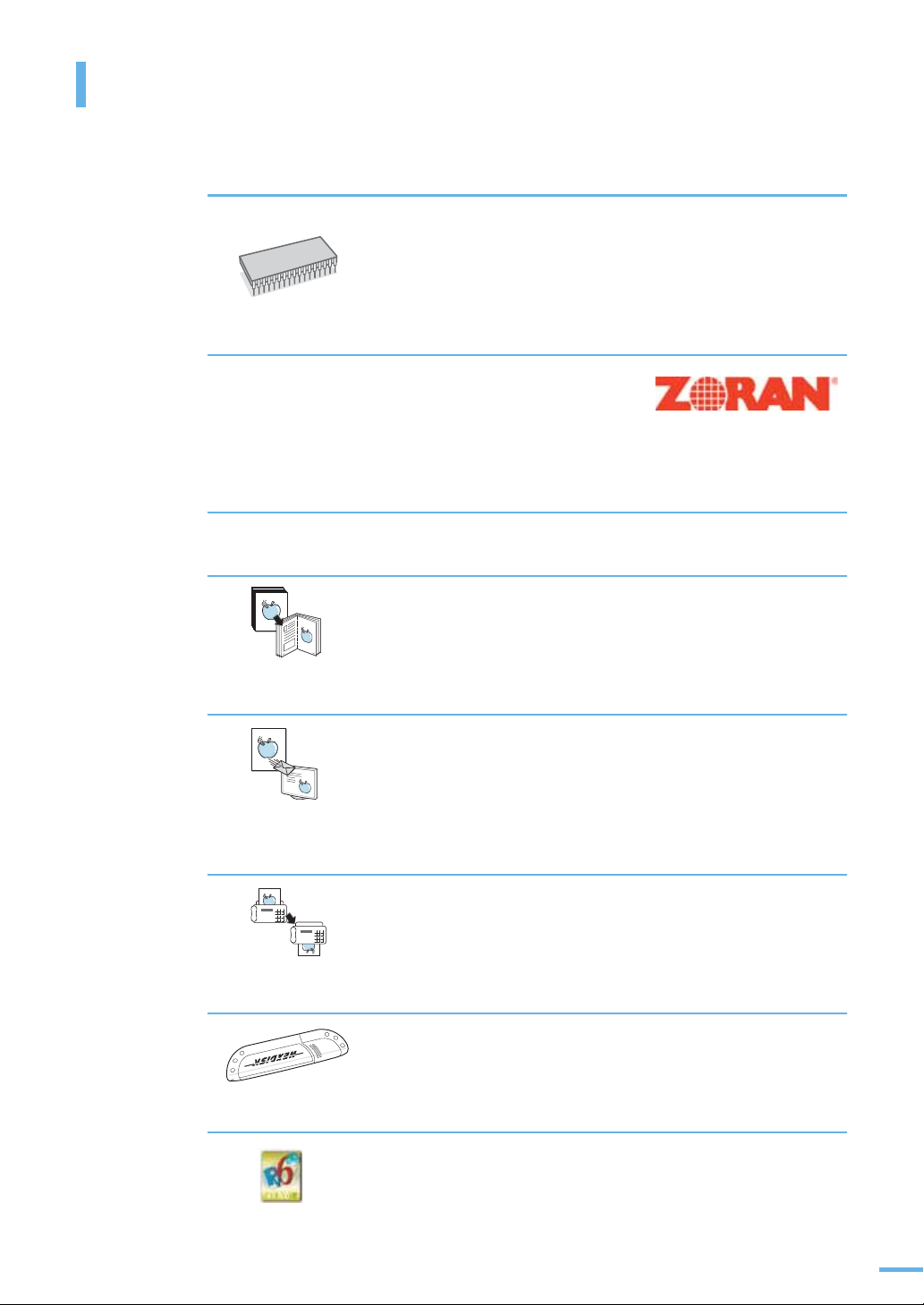
제품의 특장점
뛰어난 확장성 !
•
PS( 포스트 스크립트 ) Level 3 와 호환 가능한
Zoran IPS 에뮬레이션 .
Copyright 1998-2005 Zoran Corporation. All rights reserved.
Zoran 과 Zoran 로고 , IPS/PS3, OneImage 는 Zoran
Corporation 의 등록 상표입니다 .
•
PS3 서체 136 종 제공
Monotype Imaging 사의 UFST 와 MicroType 이 포함되어 있습니다 .
다양한 복사 기능 지원
•
별매품 500매 용지함이나 2,100매 대용량 용지함을 추가 설치하면 용지
공급 횟수를 줄일 수 있습니다 .
•
기본 256 MB 의 메모리 용량을 가지고 있고 필요에 따라
최대 512 MB 까지 메모리 확장을 할 수 있습니다 .
•
PS( 포스트 스크립트 ) Level 3 와 호환 가능한 Zoran IPS 에뮬레이션은
포스트 스크립 인쇄를 할 수 있게 해 줍니다 .
•
네트워크 카드가 설치되어 있어 여러 명이 함께 사용할 수 있습니다 .
•
책을 복사하거나 낱장의 원본을 책으로 묶을 수 있도록 순서에 맞춰
복사할 수 있습니다 .
•
바인더 구멍이나 신문의 배경을 지우고 복사할 수 있습니다 .
스캔하고 보내는 기능 지원
•
스캔을 한 뒤 제품에서 바로 이메일 , SMB, FTP 등을 통해 여러곳으로
스캔한 파일을 보낼 수 있습니다 .
•
스캔한 이미지를 제품에서 바로 보낼 때 이메일 주소를 터치 스크린에서
입력하고 즉시 보낼 수 있습니다 .
•
원본을 JPEG, TIFF 또는 PDF 형식으로 컬러로 스캔 받을 수 있습니다 .
팩스 보내는 기능 지원 ( 별매품 )
•
저장된 전화번호로 특정 시간에 팩스를 보내도록 예약할 수 있습니다 .
•
팩스를 보낸 후에 확인 리포트를 인쇄할 수 있습니다 .
USB 메모리
USB 메모리를 사용하여 다양한 방법으로 제품과 함께 사용할 수 있습니다 .
•
원본을 스캔하고 스캔한 이미지를 USB 메모리에 저장할 수 있습니다 .
•
USB 메모리에 저장된 데이터를 바로 인쇄할 수 있습니다 .
IPv6
•
IPv6 를 지원합니다 .
3
Page 5

제품의 특장점
제품 기능
아래 도표는 제품에서 지원하는 기능입니다 .
USB 2.0 지원
USB 메모리 지원
양면 자동 원고 급지 장치 (DADF) 지원
포스트스크립트 3 (PostScript) 지원
네트워크 인터페이스 (Ethernet 10/100 Base TX) 지원
양면 인쇄기 지원
팩스 기능 별매품
용지함 2, 용지함 3, 용지함 4, 대용량 용지함 별매품
피니셔 별매품
장치 SCX-6545N, SCX-6545NG
캐비넷 2 종 별매품
FDI(Foreign Device Interface) 별매품
SmarThru WorkFlow 별매품
* 별매품에 대한 자세한 정보는
▶
386 쪽을 참조하세요 .
4
Page 6

사용설명서를 읽기 전에
사용설명서를 읽을 때 다음의 표기 사항을 알아두면 이해하는데 도움을 줍니다 .
사용설명서 이용
1
제품을 사용하기 전에 안전을 위한 주의사항을 반드시 숙지하세요 .
▶ 15 쪽
2
문제가 발생하면 문제 해결편을 확인하세요 . ▶ 313 쪽
3
찾아보기를 활용하면 원하는 정보를 ㄱㄴㄷ 순으로 쉽게 찾을 수 있습니다 .
▶ 422 쪽
4
용어설명을 활용하면 어려운 용어를 ㄱㄴㄷ 순으로 찾아 볼 수 있습니다 .
▶ 420 쪽
사용설명서 표기 안내
아이콘 명 칭 의 미
지시사항을 위반할 경우 사람이 사망하거나 중상을 입을
가능성이 예상될때 사용됩니다 .
지시사항을 위반할 경우 사람이 부상을 입거나 물적 손해
발생이 예상될때 사용됩니다 .
안내할 때 사용됩니다 .
경우 사용됩니다 .
소개할 때 사용됩니다 .
제품 조작부의 터치 스크린 화면에 나타나는 문안입니다 .
모니터의 윈도우 화면에 나타나는 문안입니다 .
설명에 대한 자세한 정보를 안내할 때 사용합니다 .
[ 기기설정 ]
버튼
'기기 상태'
[ 프로그램 ]
▶ 6 쪽
경 고
주 의
시작하기 전에 제품의 기능을 작동시키기 위해 미리 필요한 설정 내용을
주 의 제품의 기능이 작동되지 않거나 설정 상태가 해제될 수 있는
참 고 제품의 작동에 도움이 되는 참조 내용이나 부가적인 설명을
버튼명 조작부의 버튼명입니다 .
터치 스크린 화면
문안
윈도우 문안
참조 쪽 안내
5
Page 7

제품에 대한 정보 찾기
제품을 사용할때 필요한 정보는 아래의 내용을 참조하세요 .
설치설명서 제품을 연결하는 순서와 사용 시 필요한 프로그램을 설치하는 방법을
간단히 소개해 줍니다 .
간단한 팩스
사용설명서
설치용 CD 설치용 CD 에는 프린터 드라이버 , 스캐너 드라이버 ,
사용설명서 CD
(User's Guide)
네트워크 웹 사이트 SetIP, SycnThru ™ Web Service, AnyWeb Print 등의 네트워크 관리 프
제품의 기본적인 사용 방법을 설명합니다 .
SmarThru 프로그램을 포함하고 있습니다 .
제품의 기능 및 정보를 설명한 사용설명서를 제공합니다 .
문제 해결 방법 및 별매품 설치에 대한 설명도 있습니다 .
또한 , Adobe Acrobat Reader 도 포함하고 있습니다 .
로그램을 이용해 관리자의 컴퓨터 화면에서 네트워크 환경을 바로 설정
할 수도 있습니다 . SyncThru ™ Web Admin Service 는 한 번에 여러 프
린터를 관리해야하는 네트워크 관리자에게 유용하게 사용됩니다 .
AnyWeb Print 를 사용하면 개인 사용자가 Windows Internet Explorer 의
웹사이트 화면을 간편하게 스크린 캡처할 수 있습니다 . SyncThru ™
Web Admin Service 또는 AnyWeb Print 는
solution.samsungprinter.com
프로그램은 제공된 설치 CD 에 포함되어 있습니다 .
에서 다운로드 받을 수 있습니다 . SetIP
http://
드라이버의 도움말 프린터 드라이버에 대한 정보 및 프린터 설정 방법에 대한 정보를
제공합니다 . 프린터 드라이버 화면에서 [ 도움말 ] 을 선택하세요 .
삼성 웹 사이트
6
인터넷에 접속하면, 프린터 드라이버, 사용설명서 등을 다운로드 받을 수
있습니다 .
www.sec.co.kr/printer
로 접속하세요 .
Page 8

차례
1
준비
2
설치 및 연결
제품의 특장점 .............................................................................. 2
사용설명서를 읽기 전에 ................................................................. 5
제품에 대한 정보 찾기 ................................................................... 6
안전을 위한 주의사항 .................................................................. 15
구성품 확인하기 ......................................................................... 22
구성품의 종류 .................................................................................. 22
보호 테이프 제거 .............................................................................. 23
설치 위치 선택 ................................................................................. 24
각 부분의 이름 및 기능 알아두기 ................................................... 25
앞에서 본 모습 ................................................................................. 25
뒤에서 본 모습 ................................................................................. 27
카트리지 설치하기 ...................................................................... 30
용지함에 용지 넣기 ..................................................................... 34
제품 연결하기 ............................................................................ 37
네트워크 케이블 연결하기 .................................................................. 37
전화선 연결하기 ............................................................................... 39
전원 연결하기 ............................................................................ 41
윈도우 환경에서 프로그램 설치하기 ............................................... 42
제공되는 프로그램 알기 ..................................................................... 42
프린터 드라이버 설치하기 .................................................................. 43
3
기본 기능 설정
조작부 사용하기 ......................................................................... 62
조작부 ............................................................................................ 62
터치 스크린 ..................................................................................... 63
기기설정 버튼 .................................................................................. 64
작업상태 버튼 .................................................................................. 64
절전 / 전원 버튼................................................................................ 65
긴급복사 버튼 .................................................................................. 65
기본 환경 설정하기 ..................................................................... 66
관리자 설정 비밀번호 설정하기 ........................................................... 66
화면 언어 바꾸기 .............................................................................. 66
날짜와 시간 설정하기 ........................................................................ 67
날짜 표시 방식 변경하기 .................................................................... 67
시각 표시 방식 변경하기 .................................................................... 68
절전 기능 사용하기 ........................................................................... 68
인쇄 작업 시간 제한 설정하기 ............................................................. 69
용지함 , 용지 크기 , 용지 종류 설정하기 ................................................ 70
7
Page 9
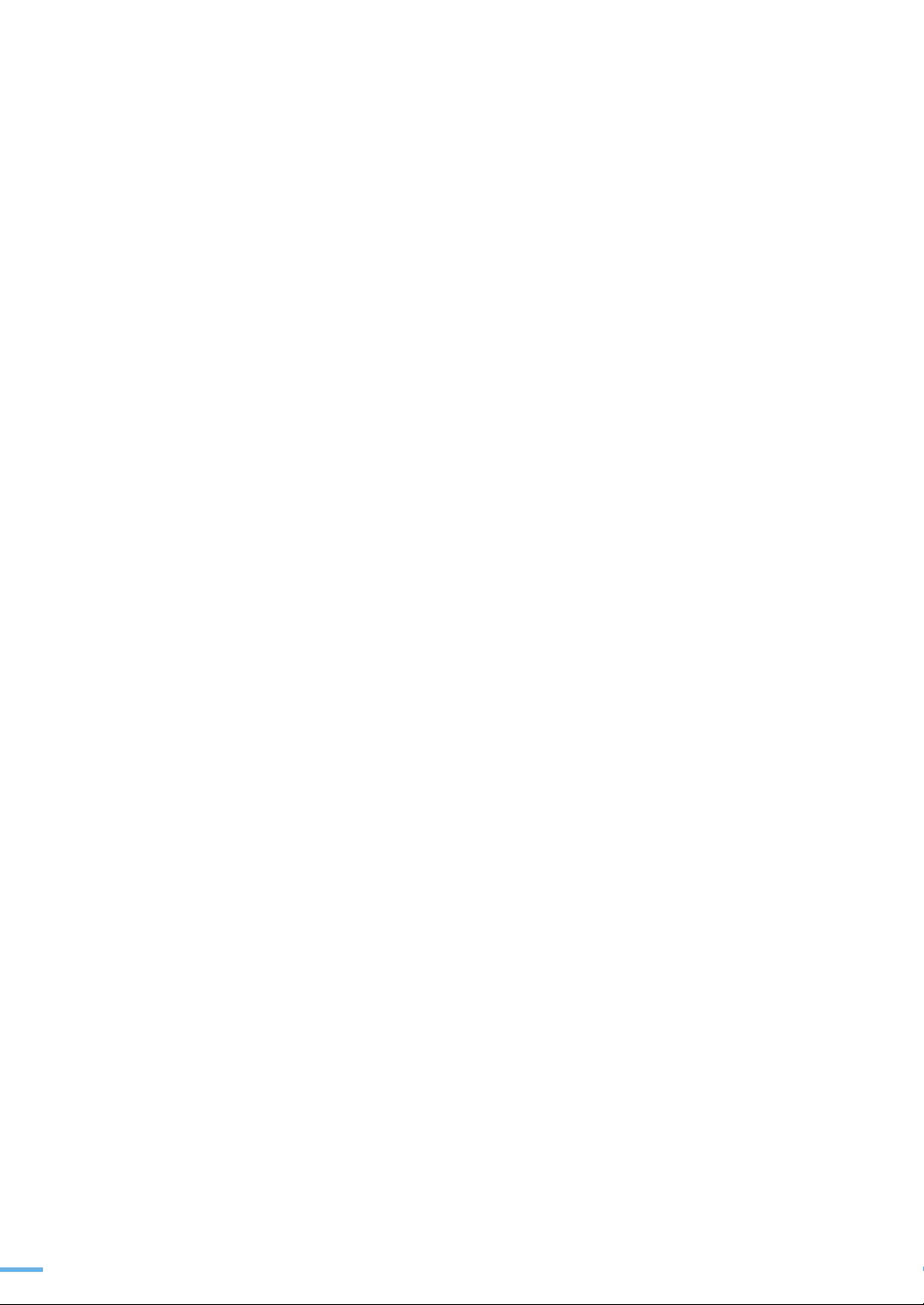
팩스 수신 종료음 설정하기 ................................................................. 70
초기 설정값으로 변경하기 .................................................................. 71
문자 입력하기 ............................................................................ 72
키보기 알아두기 ............................................................................... 72
네트워크 환경 설정하기 ............................................................... 74
지원하는 네트워크 환경 ..................................................................... 74
TCP/IP 설정하기............................................................................... 75
SetIP 설정하기........................................................................... 78
SetIP 프로그램을 사용한 IP 설정 (Windows).......................................... 78
SetIP 프로그램을 사용한 IP 설정 (Macintosh) ........................................ 79
SetIP 프로그램을 사용한 IP 설정 (Linux) ............................................... 81
4
용지 및 용지함 사용방법
바른용지 선택하기 ...................................................................... 84
용지함 사용방법 알아두기 ............................................................ 86
용지함 사용하기 ............................................................................... 86
다목적 용지함 사용하기 ..................................................................... 88
5
윈도우에서 인쇄
기본 인쇄방법 알아보기 ............................................................... 92
인쇄하기 ......................................................................................... 92
인쇄 취소 ........................................................................................ 93
기본 프린터로 설정하는 방법 .............................................................. 94
인쇄환경 설정하기 ...................................................................... 95
내 프린터의 등록정보 화면 시작 .......................................................... 95
내 프린터 등록정보 화면 알기 ............................................................. 97
고급 인쇄 기능 사용하기 ............................................................. 104
한 장에 여러 쪽 인쇄 ....................................................................... 104
포스터 인쇄 ................................................................................... 105
책 형식 인쇄 .................................................................................. 107
양면 인쇄 ...................................................................................... 108
배분율 인쇄 ................................................................................... 110
용지 크기에 맞추어 인쇄 .................................................................. 111
워터마크 ( 배경글 ) 인쇄 ................................................................... 112
오버레이 ( 양식 ) 인쇄 ...................................................................... 115
다이렉트 프린팅 유틸리티 사용하기 .............................................. 118
화면에서 인쇄 ................................................................................ 118
아이콘에서 인쇄 ............................................................................. 119
단축 메뉴에서 인쇄 ......................................................................... 119
윈도우 PS 드라이버로 인쇄하기.................................................... 120
인쇄하기 ....................................................................................... 120
인쇄 환경 설정하기 ......................................................................... 121
6
복사
기본값으로 복사하기 .................................................................. 126
원고 스캔 유리면에서 복사하기 ......................................................... 126
8
Page 10
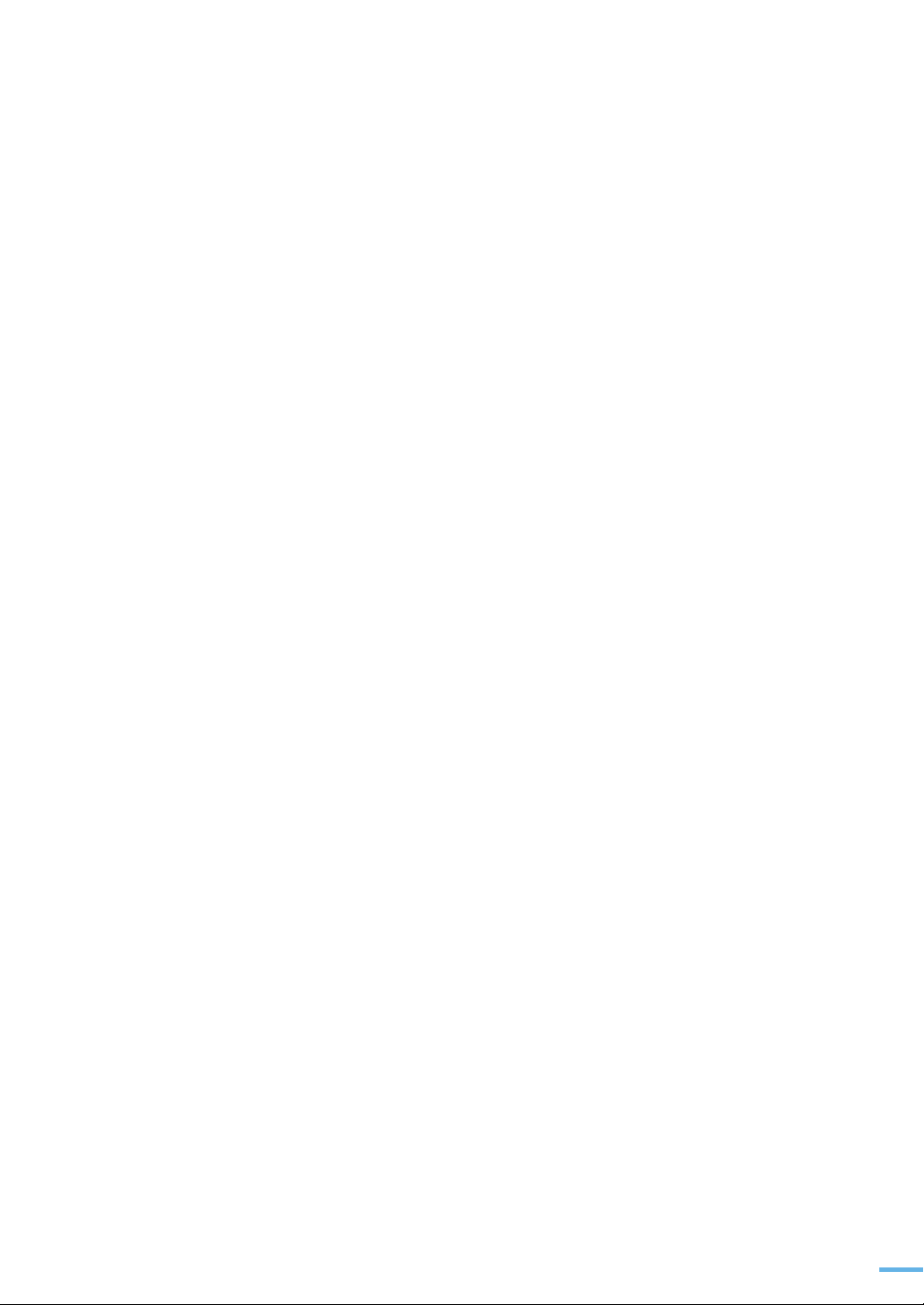
자동 원고 급지장치에서 복사하기 ...................................................... 128
복사 메뉴 알기 .......................................................................... 130
' 기본 ' 탭 ..................................................................................... 130
' 고급 ' 탭 ..................................................................................... 131
' 이미지 ' 탭 .................................................................................. 132
복사 환경 설정하기 .................................................................... 133
원본 크기 변경 ............................................................................... 133
축소 및 확대 .................................................................................. 134
원본 선택 ...................................................................................... 135
농도 조절 ...................................................................................... 135
양면 복사하기 ................................................................................ 136
자동 분류 기능 사용하여 복사하기 ..................................................... 138
고급 복사 기능 사용하기 ............................................................. 139
신분증 복사하기 ............................................................................. 139
수동 ID 복사 설정으로 신분증 복사하기 .............................................. 140
한 장에 여러 페이지 복사하기 ........................................................... 141
포스터 형식으로 복사하기 ................................................................ 142
복제해서 복사하기 .......................................................................... 143
책 복사하기 ................................................................................... 144
책형식으로 복사하기 ....................................................................... 145
표지 복사하기 ................................................................................ 146
OHP 필름에 복사하기 ...................................................................... 147
경계 자국 지우고 복사하기 ............................................................... 148
배경색 지우고 복사하기 ................................................................... 149
여백 설정해서 복사하기 ................................................................... 150
워터마크 ( 배경글 ) 와 함께 복사하기.................................................. 150
오버레이 ( 양식 ) 에 복사하기 ............................................................ 151
여백 잘라내고 복사하기 ................................................................... 152
7
스캔
스캔 방법 알기 .......................................................................... 154
원본 넣기 ................................................................................. 155
스캔할 원본 준비하기 ...................................................................... 155
스캔 원본 넣기 ............................................................................... 155
스캔 메뉴 알기 .......................................................................... 158
스캔 화면 알아두기 ......................................................................... 158
' 기본 ' 탭 ...................................................................................... 159
' 고급 ' 탭 ...................................................................................... 161
' 이미지 ' 탭 ................................................................................... 161
' 출력 ' 탭 ...................................................................................... 162
스캔 후 이메일로 보내기 ( 스캔 후 이메일로 ) ................................. 163
스캔 이미지를 이메일로 보내기 ......................................................... 163
이메일 주소 저장하기 ...................................................................... 164
전화번호부에 이메일 주소 입력하기 ................................................... 167
키보드로 이메일 주소 입력하기 ......................................................... 168
스캔 후 컴퓨터로 보내기 ( 스캔 후 PC 로 ) ...................................... 169
USB 로 연결되어있는 제품................................................................ 169
네트워크로 연결된 제품 ................................................................... 170
스캔 후 SMB, FTP 로 보내기 ( 스캔 후 서버로 ) ............................... 171
SMB, FTP 에서 스캔 준비하기........................................................... 171
9
Page 11
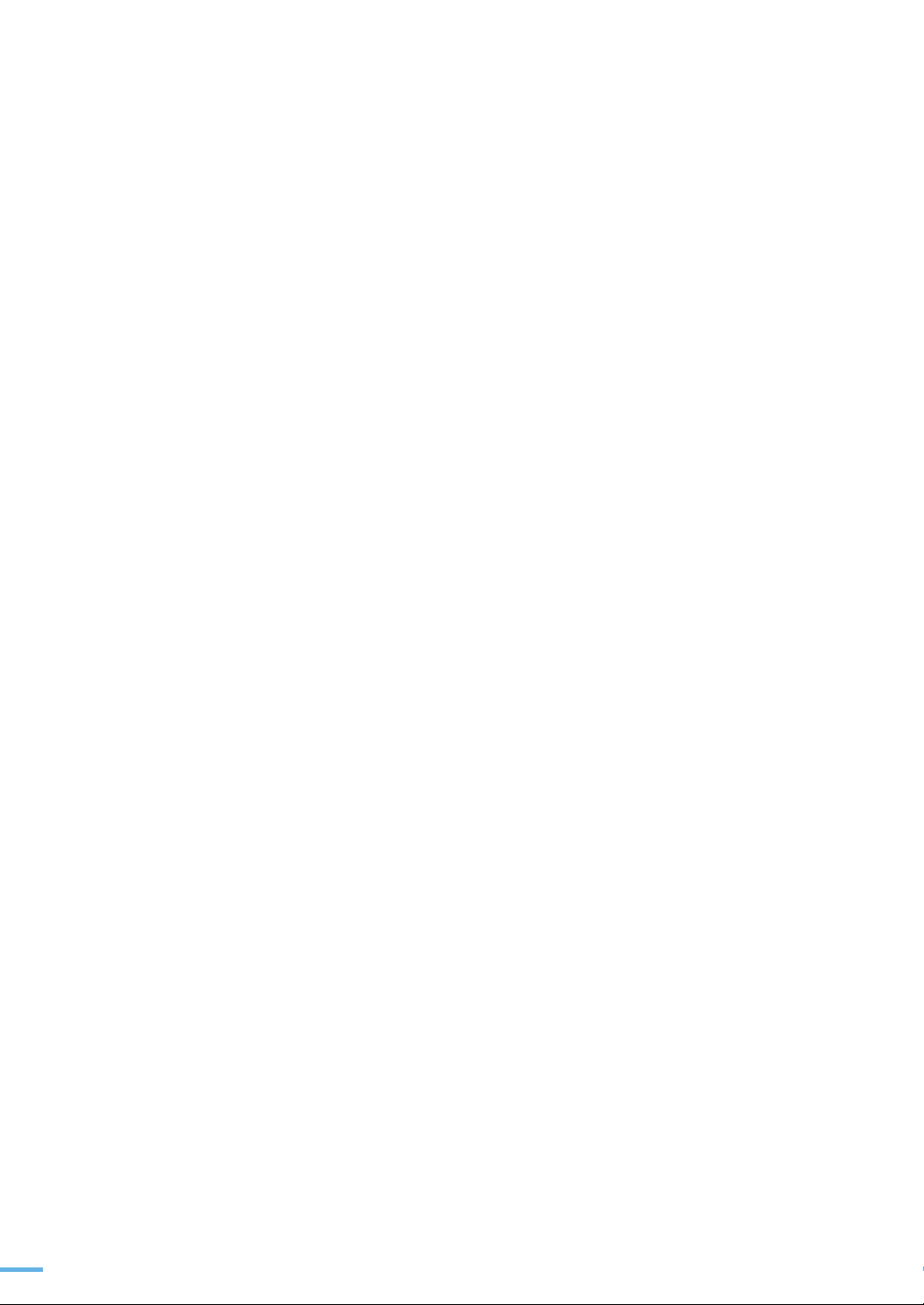
스캔후 SMB, FTP 로 보내기 .............................................................. 172
네트워크 사용자 인증 설정하기 .................................................... 174
사용자 인증 설정하기 ...................................................................... 174
네트워크 사용자 등록하기 ................................................................ 174
삼성 스캔 매니저 사용하기 .......................................................... 175
SmarThru Office 에서 스캔하기.................................................... 178
SmarThru Office 실행하기................................................................ 178
빠른 시작 안내서 ............................................................................ 178
SmarThru Office 사용하기................................................................ 179
TWAIN 응용 프로그램에서 스캔하기.............................................. 182
WIA 드라이버를 사용하여 스캔하기............................................... 183
윈도우 XP...................................................................................... 183
윈도우 Vista................................................................................... 184
윈도우 7........................................................................................ 184
스캔 설정값 변경하기 ................................................................. 186
양면 스캔하기 ................................................................................ 186
해상도 조절하기 ............................................................................. 187
원고 크기 변경하기 ......................................................................... 187
원고 종류 변경하기 ......................................................................... 188
컬러 모드 변경하기 ......................................................................... 189
농도 조절 ...................................................................................... 190
배경색 지우기 ................................................................................ 190
경계 자국 포함해서 스캔하기 ............................................................ 191
문서 품질 높이기 ............................................................................ 191
파일 형식 선택하기 ......................................................................... 192
스캔 설정값 저장하기 ...................................................................... 193
8
팩스 ( 별매품 )
팩스 메뉴 알기 .......................................................................... 196
팩스 준비하기 ................................................................................ 196
팩스 화면 알아두기 ......................................................................... 196
' 기본 ' 탭 ..................................................................................... 197
' 고급 ' 탭 ...................................................................................... 198
' 이미지 ' 탭 .................................................................................. 199
팩스 보내기 .............................................................................. 200
팩스 제목 설정하기 ......................................................................... 200
팩스 보낼 원본 준비하기 .................................................................. 200
팩스 원본 넣기 ............................................................................... 201
자동으로 팩스 보내기 ...................................................................... 203
수동으로 팩스 보내기 ...................................................................... 204
자동으로 재다이얼하기 .................................................................... 205
재다이얼 버튼을 이용해서 팩스 보내기 ............................................... 206
시간을 지정하여 팩스 보내기 ( 예약 송신 )........................................... 206
긴급 문서 보내기 ( 우선 송신 )........................................................... 208
팩스 받기 ................................................................................. 209
팩스 수신 모드 선택하기 .................................................................. 209
전화 모드를 사용하여 팩스 받기 ........................................................ 209
자동응답기를 연결하여 팩스 받기 ...................................................... 210
일반 전화기를 연결하여 팩스 받기 ..................................................... 210
10
Page 12
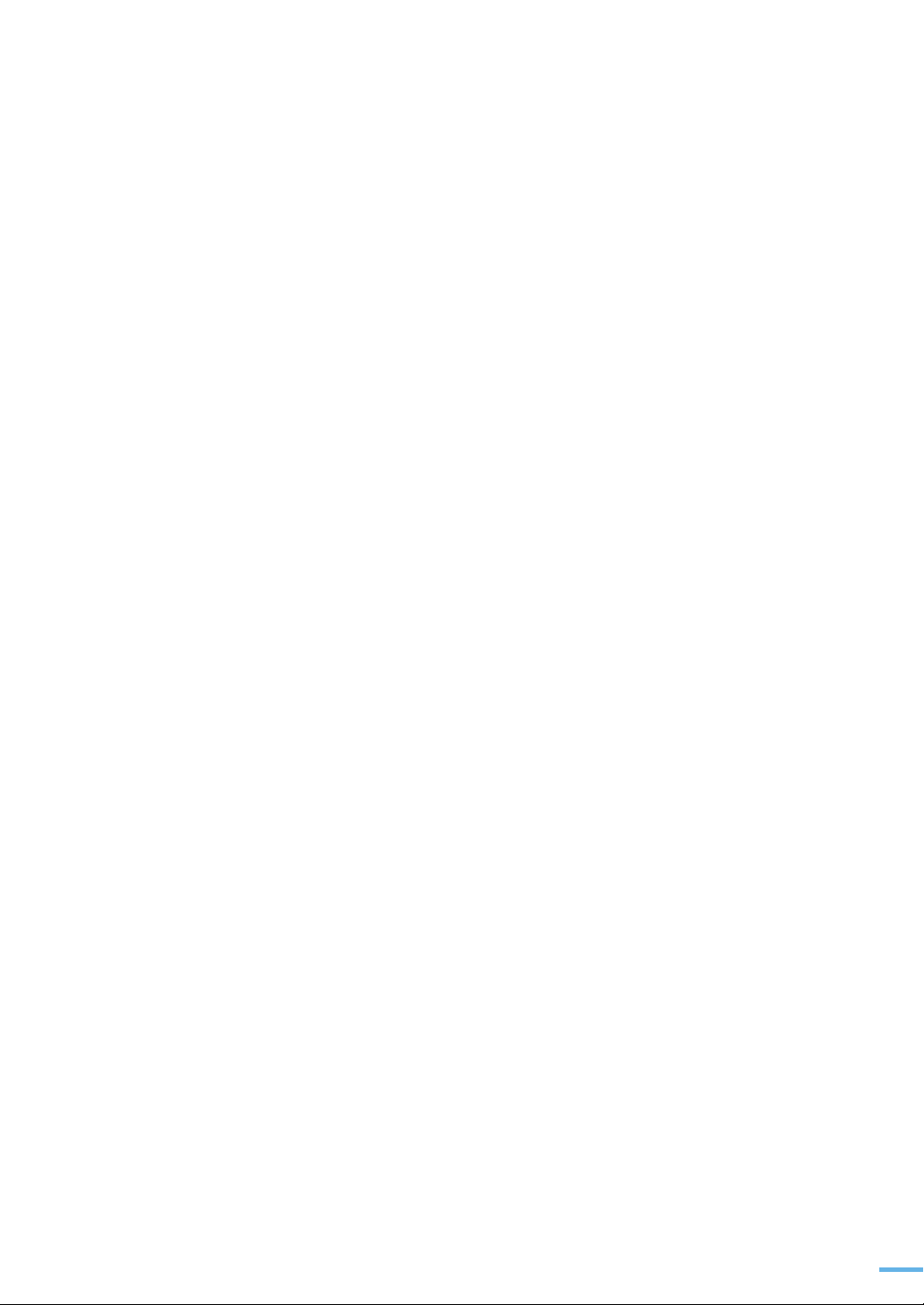
보안 기능 설정 ............................................................................... 211
메모리에 팩스 수신하기 ................................................................... 211
원본 설정값 변경하기 ................................................................. 212
양면으로 팩스 송신 ......................................................................... 212
해상도 설정 ................................................................................... 212
원고 종류 변경 ............................................................................... 213
농도 조절 ...................................................................................... 214
배경색 지우기 ................................................................................ 214
컬러 모드 변경하기 ......................................................................... 215
주소록 설정하기 ........................................................................ 216
개인 팩스번호 저장하기 ( 단축번호 )................................................... 216
그룹 번호 저장하기 ......................................................................... 217
컴퓨터에서 주소록 저장하기 (SyncThru Web Service)........................... 219
폴링 사용하기 ........................................................................... 220
폴링할 원고 저장하기 ...................................................................... 220
폴링을 위해 저장한 문서를 인쇄 또는 삭제하기 .................................... 222
폴링 기능으로 문서 받기 .................................................................. 222
편지함의 문서 가져오기 ................................................................... 223
편지함 ..................................................................................... 224
편지함 만들기 ................................................................................ 224
편지함에 저장하기 .......................................................................... 225
상대방 편지함으로 문서 보내기 ......................................................... 227
요금 할인 시간대에 팩스 보내기 ................................................... 228
예약된 팩스 작업에 원본 추가하기 ................................................ 229
팩스를 다른 곳으로 재전송하기 .................................................... 230
송신 확인 리포트 자동으로 인쇄하기 ............................................. 235
컴퓨터에서 팩스 보내기 .............................................................. 236
컴퓨터에서 팩스 보내기 ................................................................... 236
보낸 팩스 목록 확인하기 .................................................................. 237
9
USB 메모리
USB 메모리란 ?......................................................................... 240
제품에 연결하기 ........................................................................ 240
USB 메뉴 알기 .......................................................................... 241
이미지 스캔해 USB 메모리에 저장하기 .......................................... 242
기본값으로 스캔하기 ....................................................................... 242
USB 로 스캔 메뉴 알기 ............................................................... 243
' 기본 ' 탭 ..................................................................................... 243
' 고급 ' 탭 ..................................................................................... 244
' 이미지 ' 탭 .................................................................................. 244
' 출력 ' 탭 ..................................................................................... 245
USB 로 스캔 환경 설정하기 ......................................................... 246
양면 스캔하기 ................................................................................ 246
해상도 조절하기 ............................................................................. 247
원고 크기 변경하기 ......................................................................... 247
원고 종류 변경하기 ......................................................................... 248
컬러 모드 변경하기 ......................................................................... 249
11
Page 13
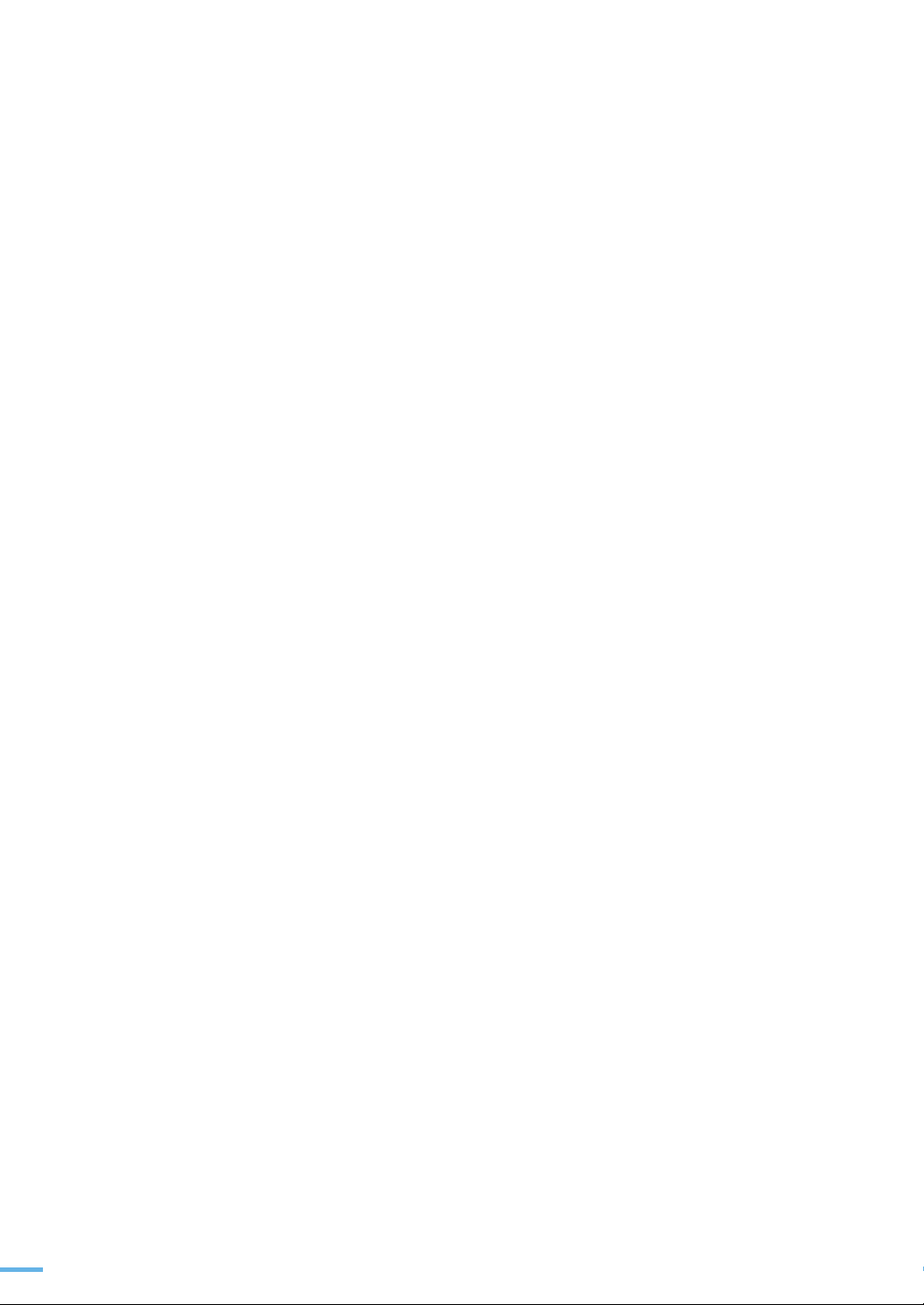
10
제품 설정
농도 조절 ...................................................................................... 250
배경색 지우기 ................................................................................ 250
경계 자국 포함해서 스캔하기 ............................................................ 251
문서 품질 높이기 ............................................................................ 251
스캔 설정값 저장하기 ...................................................................... 252
파일 형식 선택하기 ......................................................................... 253
파일 수정하기 ................................................................................ 254
저장된 파일 인쇄하기 ................................................................. 255
제품 설정하기 ........................................................................... 258
기기 상태 화면 알아두기 .................................................................. 258
관리자 설정 화면 알아두기 ............................................................... 259
제품 상태 확인하기 .................................................................... 260
일반 설정 확인하기 .................................................................... 261
복사 설정 확인하기 .................................................................... 264
팩스 설정 확인하기 .................................................................... 265
네트워크 설정 확인하기 .............................................................. 268
인증 확인하기 ........................................................................... 270
기능 설정 확인하기 .................................................................... 271
문서 저장함 관리하기 ................................................................. 272
정보 인쇄하기 ........................................................................... 273
네트워크 공유하기 ..................................................................... 275
네트워크 환경 확인하기 ................................................................... 275
공유 설정하기 ................................................................................ 276
12
11
다른 운영 체제에서 사용
매킨토시에서 사용하기 ............................................................... 280
드라이버 설치하기 .......................................................................... 280
프린터 설정하기 ............................................................................. 283
인쇄하기 ....................................................................................... 285
인쇄 설정 변경하기 ......................................................................... 286
스캔하기 ....................................................................................... 293
리눅스에서 사용하기 .................................................................. 296
프로그램 설치하기 .......................................................................... 296
프로그램 삭제하기 .......................................................................... 298
Unified Driver Configurator 사용하기 ................................................. 300
프린터 설정하기 ............................................................................. 303
인쇄하기 ....................................................................................... 305
스캔하기 ....................................................................................... 307
12
문제 해결
원본이 걸린 경우 ....................................................................... 314
원본이 들어가면서 걸린 경우 ............................................................ 314
원본이 나오다 걸린 경우 .................................................................. 315
Page 14
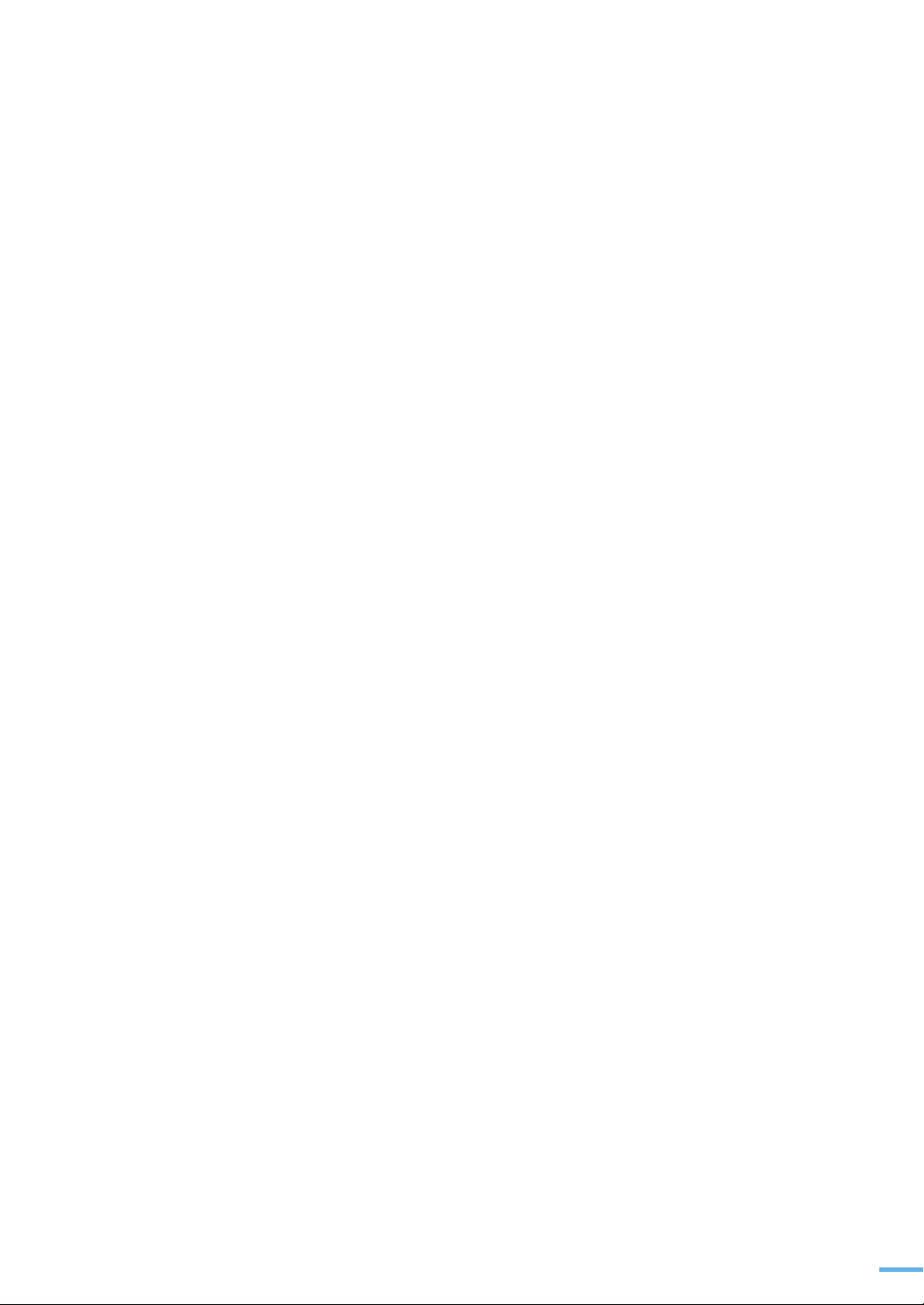
원고 스캔 도중에 걸린 경우 .............................................................. 316
인쇄 용지가 걸린 경우 ................................................................ 318
용지가 들어가다 걸린 경우 ( 기본 용지함 )........................................... 318
다목적 용지함에 걸린 경우 ............................................................... 321
용지함 2/3/4( 별매품 ) 에서 걸린 경우................................................. 321
대용량 용지함 ( 별매품 ) 에서 걸린 경우 .............................................. 324
현상부에 걸린 경우 ......................................................................... 327
용지가 나오다 걸린 경우 .................................................................. 329
양면 인쇄 중 용지가 걸린 경우 .......................................................... 330
피니셔에 용지가 걸린 경우 ............................................................... 332
용지 걸림을 막으려면 ...................................................................... 335
조작부 상태 표시등 확인하기 ....................................................... 336
에러 메시지가 나타나는 경우 ....................................................... 337
문제 해결하기 ........................................................................... 341
터치 스크린 문제 해결하기 ............................................................... 341
용지 급지할 때 발생하는 문제 해결하기 .............................................. 341
인쇄 문제 해결하기 ......................................................................... 342
인쇄 품질 문제 해결하기 .................................................................. 345
복사 문제 해결하기 ......................................................................... 350
스캔 문제 해결하기 ......................................................................... 351
팩스 문제 해결하기 ........................................................................ 352
삼성 스캔 매니저 문제 해결하기 ........................................................ 353
윈도우 문제 해결하기 ...................................................................... 353
PostScript (PS) 에러 해결하기 .......................................................... 354
매킨토시 문제 해결하기 .................................................................. 355
리눅스 문제 해결하기 ...................................................................... 355
13
관리
스마트 패널 사용하기 ................................................................. 360
스마트 패널 알아보기 ...................................................................... 360
스마트 패널 설정하기 ...................................................................... 361
정보 인쇄하기 ........................................................................... 362
정보 인쇄하기 ................................................................................ 362
문서 저장함 확인하기 ................................................................. 363
소모품 교환시기 및 구입 방법 ...................................................... 364
제품 청소하기 ........................................................................... 365
제품 외관 청소하기 ......................................................................... 365
제품 내부 청소하기 ......................................................................... 365
현상부 청소하기 ............................................................................. 365
스캔부 청소하기 ............................................................................. 366
소모품 수명 확인하기 ................................................................. 367
토너 카트리지 관리하기 .............................................................. 368
토너 카트리지 보관하기 ................................................................... 368
토너 카트리지 수명 ......................................................................... 368
토너 공급 업체에 토너 공급 요청 팩스가 자동으로 보내지게 하려면 ......... 368
토너 카트리지 교체하기 ................................................................... 369
이미징 유니트 관리하기 .............................................................. 373
이미징 유니트 수명 ......................................................................... 373
13
Page 15

14
공급 업체에 이미징 유니트 공급 요청 팩스가 자동으로 보내지게 하려면 ... 373
이미징 유니트 교체하기 ................................................................... 374
제품 일련 번호 확인하기 ............................................................. 379
SyncThru ™ Web Service 사용하기 .............................................. 380
SyncThru ™ Web Service 접속하기 ................................................... 380
SyncThru ™ Web Service 훑어보기 ................................................... 380
전자 메일 알림 설정하기 .................................................................. 381
전자 메일 알림 설정 항목 ................................................................. 382
시스템 관리자 정보 설정하기 ............................................................ 383
별매품
제공하는 별매품 ........................................................................ 386
별매품 설치시 주의사항 .............................................................. 387
메모리 확장하기 ........................................................................ 388
PS 드라이버에서 추가 메모리 설정하기............................................... 390
별매품 팩스 카드 설치하기 .......................................................... 391
팩스 카드 추가 설정하기 .................................................................. 392
별매품 용지함 추가하기 .............................................................. 393
별매품 대용량 용지함 추가하기 .................................................... 396
별매품 대용량 용지함에 용지 넣지 ..................................................... 400
별매품 피니셔 설치하기 .............................................................. 404
스테플 카트리지 교체하기 ........................................................... 407
15
기타 정보
제품 규격 ................................................................................. 410
일반적인 규격 ................................................................................ 410
프린터 규격 ................................................................................... 411
복사기 규격 ( 별매품 )...................................................................... 411
스캐너 규격 ................................................................................... 412
팩스 규격 ...................................................................................... 412
용지 규격 ................................................................................. 413
서비스에 대하여 ........................................................................ 414
환경마크 인증 제품 .................................................................... 416
한국 A/S 우수 기업 마크 ............................................................. 417
폐 가전제품 처리 안내 ................................................................ 418
프린터 본체를 버리려면 ................................................................... 418
다 쓴 소모품를 버리려면 .................................................................. 419
용어 설명 ................................................................................. 420
찾아보기 .................................................................................. 422
14
Page 16

⎩♥▥#╥㎽#❝▹Ἅ㏎
제품을 올바르게 사용하여 위험이나 재산상의 피해를 미리 막기 위한 내용이므로 반드시 지켜주시기
바랍니다 .
지시사항을 위반할 경우 사람이 사망하거나 중상을 입을 가능성이 예상되는 내용입니다 .
⛟▫#ᜃ
손상된 전원 코드나 플러그 , 헐거운 콘센트는
사용하지 마세요 .
감전 , 화재의 위험이 있습니다 .
반드시 접지단자가 있는 콘센트에 연결하세요 .
감전 , 화재의 위험이 있습니다 .
코드 부분을 잡아 당겨 빼거나 젖은 손으로 전원
플러그를 만지지 마세요 .
감전 , 화재의 위험이 있습니다 .
전원 코드를 무리하게 구부리거나 무거운
물건에 눌려 망가지지 않도록 하세요 .
감전 , 화재의 위험이 있습니다 .
천둥 , 번개가 치거나 오랜 시간 사용하지 않을
때에는 전원 플러그를 빼 주세요 .
감전 , 화재의 위험이 있습니다 .
15
Page 17

ⴳ#ᜃ#
습기 , 먼지가 많은 곳 , 물 ( 빗물 ) 이 튀는
곳에 설치하지 마세요 .
감전 , 화재의 위험이 있습니다 .
커버로 덮거나 벽장 등에 설치하지 마세요 .
통풍이 잘 안되면 화재의 위험이 있습니다 .
⮈#ᜃ
촛불 , 담뱃불 등을 제품 위에 올려 놓거나
열기구와 가까운 곳에 설치하지 마세요 .
화재의 위험이 있습니다 .
16
전원 플러그를 뺀 후 청소하고 , 물을 직접
뿌리거나 벤젠 , 신나 , 알코올등으로 닦지 마세요 .
청소용품은 어린이의 손이 닿지 않도록
주의하세요 .
감전 , 화재의 위험이 있습니다 .
전원 플러그의 핀과 접촉부분에 먼지 , 물 등이
묻어 있으면 잘 닦아 주세요 .
감전 , 화재의 위험이 있습니다 .
Page 18
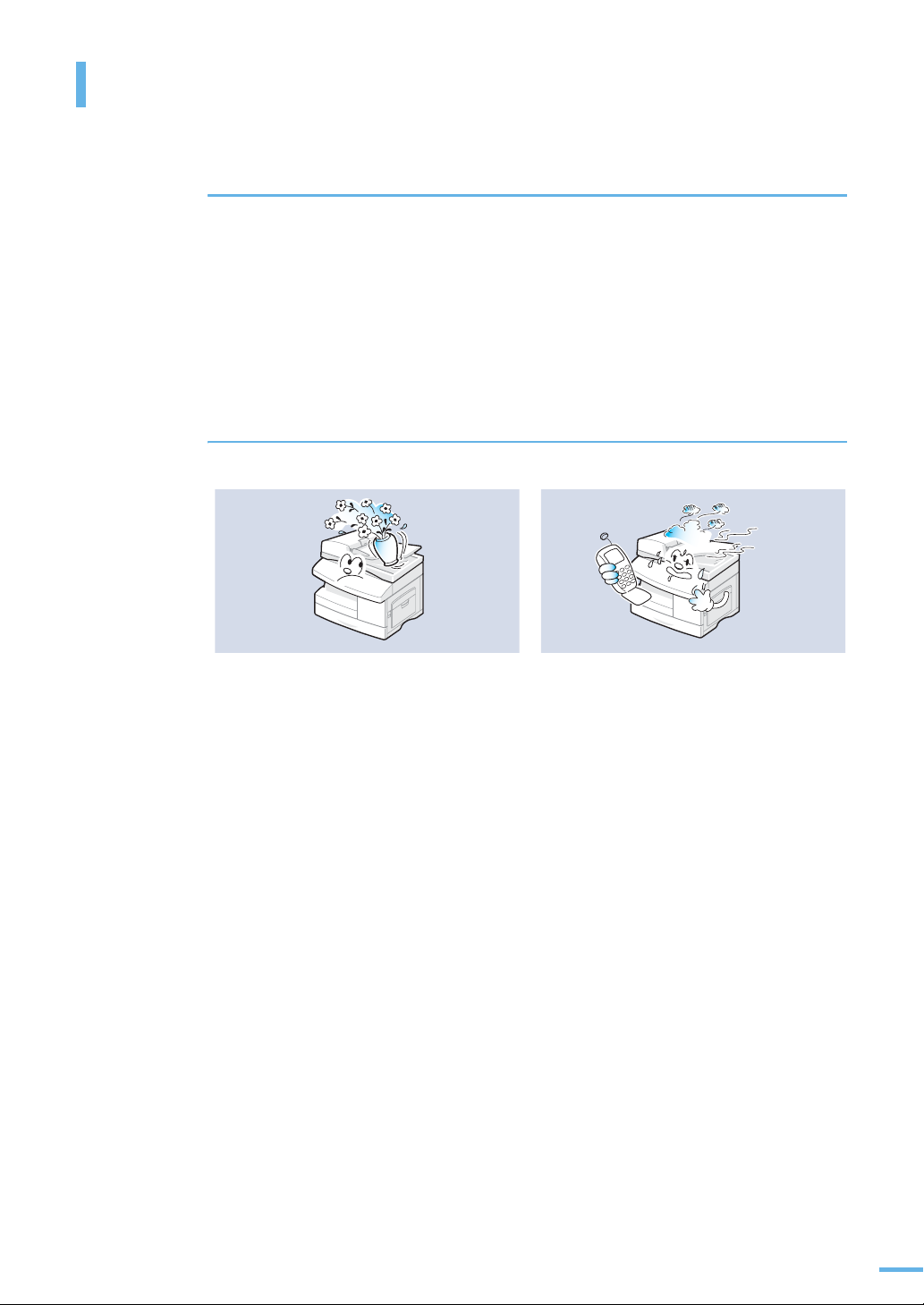
⎩♥▥#╥㎽#❝▹Ἅ㏎
ᛣ♏⛛#ᜃ
이 설명서에서 지시되어 있지 않은 절차나 조정 , 또는 제어 방법을 시도하면 레이저 빔 유출의
위험이 있을 수 있습니다 .
레이저와 관련하여 본 제품은 국제 기관에서 정해놓은 레이저 제품 성능 기준인 Class 1 Laser
Product 를 준수합니다 .
제품의 사용 및 관리시 발생하는 광선은 완전히 차단되므로 인체에 유해한 레이저 광은 유출되지
않습니다 .
ഋ⾛#
제품 위에 물이 담긴 그릇 , 약품 , 작은 금속류
등을 올려 놓지 마세요 .
감전 , 화재의 위험이 있습니다 .
본 제품은 접지된 회로에 연결되어야 합니다 .
본 제품에는 접지핀이 있는 3- 와이어식 플러그가 장착되어 있으며 접지된 전원에만 연결됩니다 .
이는 사용자의 안전을 위한 것입니다 .
플러그가 콘센트에 들어가지 않으면 감전의 위험이 있으므로 반드시
전기공을 불러 콘센트를 교체하세요 .
접지 어댑터 플러그로 접지 연결단자가 없는 전원에 연결하지 마세요 .
본 제품은 라벨에 표시되어 있는 전원에 연결되어야 합니다 .
사용하고 있는 전원을 확인하려면 전력회사에 문의하십시오 .
전원 코드 위에 아무것도 올려 놓지 마세요 .
코드가 사람에게 밟히거나 걸릴 수 있을 곳에는 제품을 설치하지 마십시오 .
본 제품의 전원 차단 장치는 전원 코드입니다 .
모든 전원 공급을 차단하려면 전원 코드를 콘센트에서 빼면 됩니다 .
제품에서 이상한 소리 , 냄새 , 연기가 나면 즉시
전원 플러그를 빼고 전문 서비스 센터로
연락하세요 .
감전 , 화재의 위험이 있습니다 .
17
Page 19

지시사항을 위반할 경우 사람이 부상을 입거나 물적 손해발생이 예상되는 내용입니다 .
ⴳ#ᜃ
용지를 연속하여 다량으로 인쇄하는 경우
용지가 출력되는 바닥면이 뜨거워질 질 수
있습니다 .
특히 어린이는 만지지 않도록 주의하세요 .
화상을 입을 수 있습니다 .
제품이 무거우니 반드시 2 명 이상이 함께
운반하세요 .
제품이 떨어져 망가지거나 다칠 수 있습니다 .
불안정한 곳에 설치하지 마세요 .
제품이 떨어져 망가지거나 다칠 수 있습니다 .
18
Page 20

⮈#ᜃ#
정착기가 뜨거우므로 주의하세요 .
화상을 입을 수 있습니다 .
걸린 용지를 제거할 때에는 핀셋이나 끝이
뾰족한 금속도구를 사용하지 마세요 .
금속부품의 피복이 벗겨져 누전이 될 수
있습니다 .
19
Page 21

⎩♥▥#╥㎽#❝▹Ἅ㏎
⮈#ᜃ
소모품 교환이나 제품 청소등 제품내부에 손을
넣을 경우에는 제품이 동작할 수 있는 조작을
하지 마세요 .
제품의 기계적인 작동에 의해 다칠 수 있습니다 .
나사로 고정되어 있는 덮개나 보호 장치는 분리하지 마세요 .
제품 내부의 부품은 지정된 서비스맨이 아니면 수리하거나 관리할 수 없습니다 .
반드시 본 제품과 함께 제공되는 설명서의 지시대로만 청소 및 관리하세요 .
ഋ⾛
함부로 분해 , 수리 , 개조하지 마세요 .
수리할 필요가 있을 때에는 서비스 센터로
연락하세요 .
토너 카트리지를 분해하지 마세요 .
토너 가루가 신체에 묻으면 부작용이 발생할 수
있습니다 .
제품 위에 무거운 물건을 올려 놓지 마세요 .
물건이 떨어지면 다칠 수 있습니다 .
20
Page 22

4
❡Ქ
ే㍣#㔰♓㐳ഋ
#ᱛᱟ☳#♏ᡟ##ഋᆀ#␟ጫഋ
Page 23
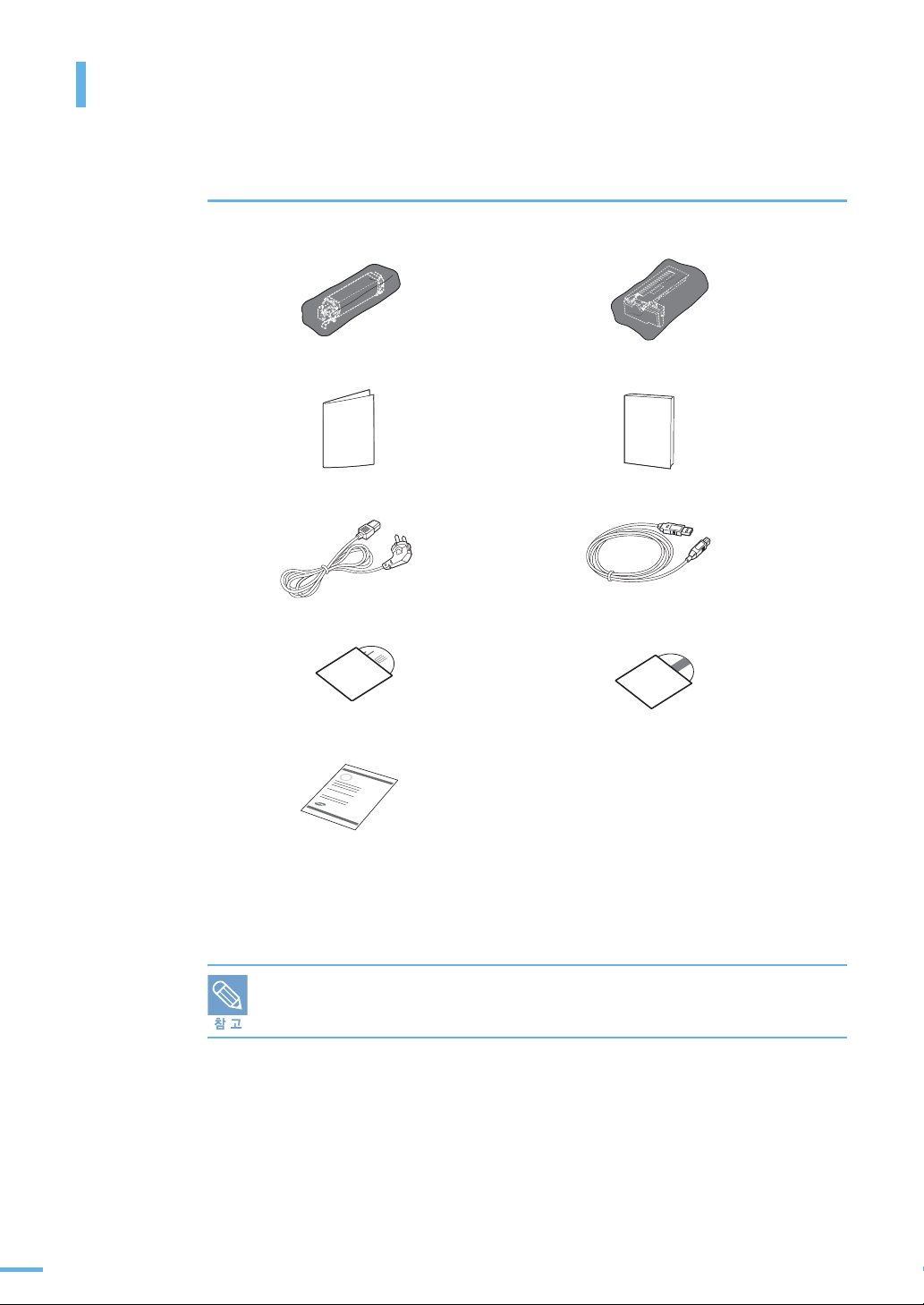
்ᾒ㋩#㒶◙㎹
ే㍣☳#❠ᠳ
다음의 구성품들이 모두 들어있는지 확인하고 빠진 것이 있다면 구입한 곳에 문의하세요 .
이미징 유니트 토너 카트리지
설치설명서 간단한 팩스 사용설명서
전원 코드
설치용 CD
제품 보증서
a. 설치용 CD 에는 프린터 드라이버 , 스캐너 드라이버 , SmarThru, Set IP 프로그램이
들어 있습니다 .
b.Adobe Acrobat Reader 및 사용설명서가 들어 있습니다 .
제품이 무거우니 옮길 때는 제품의 양쪽면에 있는 손잡이를 사용해서 옮기도록 하세요 .
a
사용설명서 CD (User's Guide)
USB 케이블
b
22
4 ⚀##⟛ᴟ : 구성품 확인하기
Page 24

ᯏ㔓#〧♏㏟#⛷ୋ
제품에 붙어 있는 보호 테이프를 떼어 내세요 .
보호 테이프
ⅿⵯ#♻ೣ#ⅿ◟ⴳ#㑏⛷㐳ഋ
스캔 잠금 스위치를 해제해야 복사나 스캔이 가능합니다 .
스캔 덮개를 열고 스캔 잠금 스위치를 아래 그림과 같이 앞으로 당겨서 해제될 수 있도록 해 주세요 .
제품을 이동할 때에나 장기간 사용하지 않을 때에는 제품의 전원을 끄기 전에 스캔 잠금
스위치를 잠금 상태로 해주세요 .
4 ⚀##⟛ᴟ : 구성품 확인하기
23
Page 25
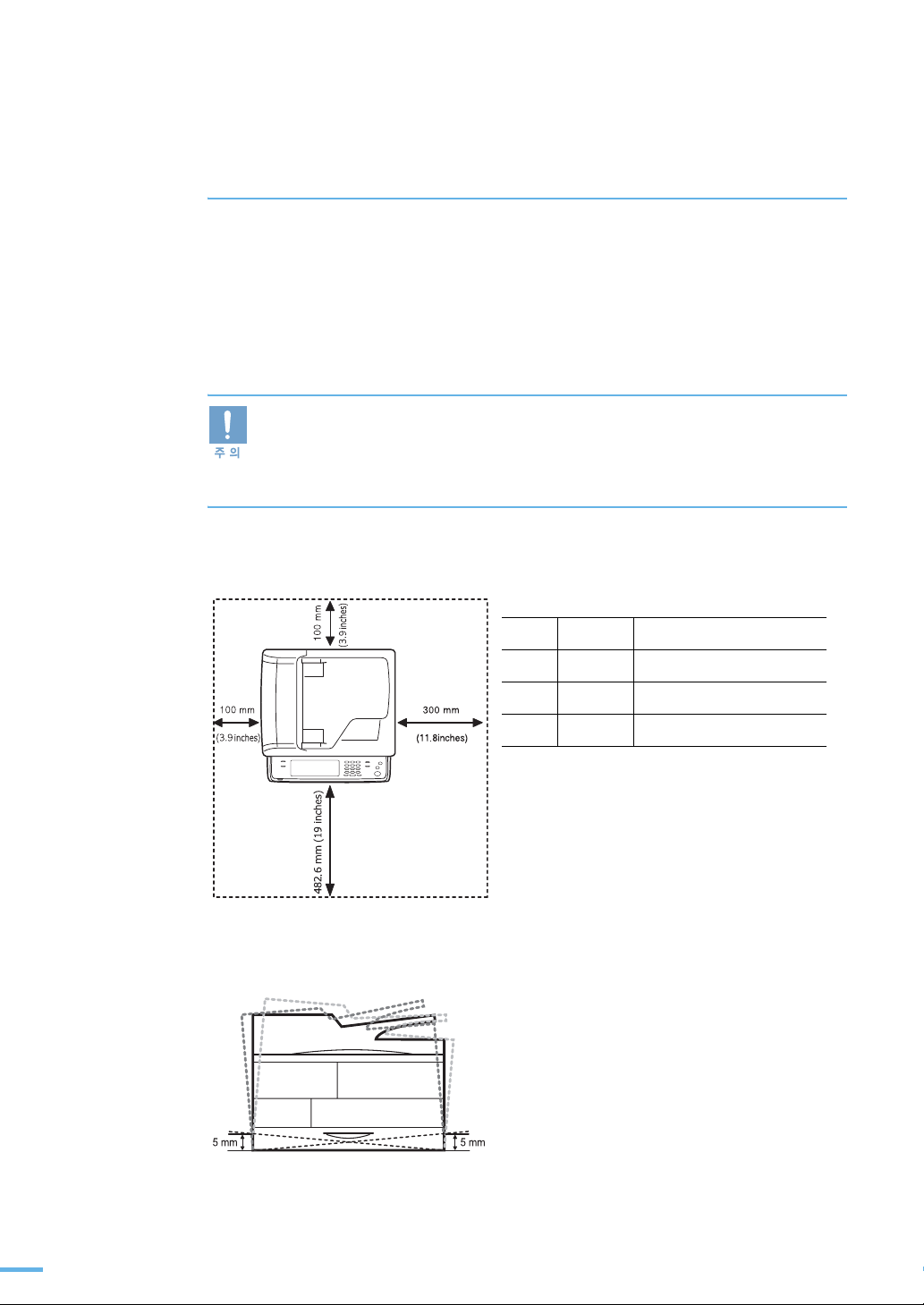
ⴳ#◟ⴳ#Ώ⾸
이 제품은 안정된 공간에 설치했을 때 최적의 성능을 낼 수 있습니다 . 다음 내용을 참조하여 설치할
위치를 선택하세요 .
•
흔들리지 않고 안정된 장소
•
습기가 많지 않은 장소
•
직사광선이 내리쬐지 않는 장소
•
냉난방기기와 가깝지 않은 장소
•
벽이나 다른 기기로부터 떨어진 장소
■ 제품을 이동할 때 , 기울이거나 뒤집지 마세요 . 제품 내부의 폐토너가 오염되어 제품이
손상되거나 인쇄 품질이 떨어질 수 있습니다 .
■ 제품을 이동하거나 장기간 사용하지 않을 때에는 전원을 켠 후 인쇄 준비 상태가 될
때까지 기다립니다 . 그런 후 스캔 덮개가 내려져 있는 상태에서 전원을 끕니다 .
그리고 스캔 덮개를 열어 스캔 잠금 스위치를 잠금 상태로 해 주세요 .
౧⚀#ⴳ#ௐ#
⛷㍣#㊤ኟ
앞
뒤
오른쪽
왼쪽
482.6 mm 용지함을 사용하기 위한 공간
100 mm 원활한 환풍을 위한 공간
300 mm 원활한 환풍을 위한 공간
100 mm 원활한 환풍을 위한 공간
제품은 제품의 앞 , 뒤 , 좌 , 우 , 모두가 5mm 경사
이내의 평평한 곳에 설치해야 합니다 .
24
4 ⚀##⟛ᴟ : 구성품 확인하기
Page 26

#ᯡᯥ▹#◕៥#ᩰ#ᄆ#⎭⎥
제품 각 부분의 이름과 기능을 먼저 익혀두면 제품 사용과 설명서 이해가 쉬워집니다 . 이 사용설명서에
수록된 제품 그림은 구입한 모델에 따라 부분적으로 모습이 다를 수 있습니다 .
⒫ῷ#ᯓ#ᦃ←
인쇄된 용지 받침대
스캔 잠금 스위치
이름 기능
자동 양면원고 급지장치
원고 너비 조절 가이드
원고 급지대
사용된 원고 받침대
스캔 덮개
조작부
옆 덮개
다목적 용지함
현상부 덮개
용지함 1
용지함 2, 3, 4 ( 별매품 )
용지함 받침대 ( 별매품 )
1
자동 양면원고 급지장치
원고 너비 조절 가이드
2
원고 급지대
3
사용된 원고 받침대
4
복사 , 팩스 또는 스캔할 때 여러 장의 원본을 한번에
급지할 때 사용하는 장치입니다 . 또한 원본이 양면으로
인쇄되어 있더라도 자동으로 앞 , 뒷면의 내용을 모두 읽어
작업을 진행합니다 .
원본의 크기에 맞게 가이드를 조절합니다 .
복사 , 팩스 및 스캔할 원본을 넣을 때 사용합니다 .
스캔된 원본이 사용된 후에 쌓이는 곳입니다 .
4 ⚀##⟛ᴟ : 각 부분의 이름 및 기능 알아두기
25
Page 27

이름 기능
5
스캔 덮개
복사 , 팩스 및 스캔할 원본을 스캔 유리면에 넣을 경우
열어줍니다 .
조작부
6
옆 덮개
7
다목적 용지함
8
현상부 덮개
9
여러 가지 기능을 실행할 수 있는 버튼과 제품의 현재
상태를 표시하는 창이 있습니다 . ▶ 62 쪽
걸린 용지를 제거하거나 토너 카트리지와 이미징 유니트를
설치할 때 옆 덮개 열림 레버를 당겨 열어 주세요 .
일반용지 외에 봉투 , OHP 필름 등 다양한 용지를 넣어
인쇄할 수 있는 곳입니다 . 한 장씩 수동급지를 할 수도
있습니다 .
걸린 용지를 제거하거나 토너 카트리지와 이미징 유니트를
설치 및 교체하는 곳입니다 .
10
용지함 1
용지함 2, 3, 4 ( 별매품 )
11
용지함 받침대 ( 별매품 )
12
인쇄된 용지 받침대
13
스캔 잠금 스위치
14
26
4 ⚀##⟛ᴟ : 각 부분의 이름 및 기능 알아두기
용지를 넣는 곳입니다 . 제품의 기본 용지함으로 일반 복사
용지를 500 매까지 넣을 수 있습니다 .
500 매 용량의 별매품 용지함을 3 개까지 구입하여 설치할
수 있습니다 .
바퀴가 달려 있어서 제품을 쉽게 이동할 수 있습니다 .
인쇄되어 나온 용지를 받쳐줍니다 . 받침대를 사용하지 않
을 때에는 위로 살짝 올린후 내려주세요 .
복사나 스캔을 할 때 이 스위치를 앞으로 당겨서 해제해야
만 사용할 수 있습니다 . ▶ 23 쪽
Page 28

⒫ῷ#ᯓ#ᦃ←
전화기선 연결하는 곳
전화국선 연결하는 곳
USB 포트
네트워크 포트
피니셔 포트
USB 메모리 포트
이름 기능
피니셔 ( 별매품 )
피니셔 앞 덮개
피니셔 용지 받침대
컨트롤 보드 덮개
전원 스위치
전원 코드 연결하는 곳
1
전화기선 연결하는 곳
2
전화국선 연결하는 곳
3
USB 포트
4
네트워크 포트
5
피니셔 포트
6
USB 메모리 포트
7
컨트롤 보드 덮개
8
전원 스위치
9
전원 코드 연결하는 곳
10
피니셔 별매품
부착된 라벨을 떼고 일반 전화기를 연결합니다 .
별매품인 팩스 카드를 설치한 경우에 사용합니다 .
전화국선을 연결합니다 . 별매품인 팩스 카드를 설치한 경우에
사용합니다 .
제품을 로컬 환경에서 사용할 때 USB 케이블을 컴퓨터와 연결합
니다 .
제품을 네트워크 환경에서 사용할 때 네트워크 케이블을 연결합
니다 .
별매품인 피니셔의 케이블을 연결합니다 .
USB 메모리를 꽂아 스캔한 이미지를 저장하거나 USB 메모리에
저장된 데이터를 인쇄할 수 있습니다 .
메모리를 설치할 때 열어 주세요 .
전원을 켜고 끕니다 .
전원 코드와 연결하여 제품의 전원을 공급합니다 .
복사나 프린트할 때 출력물을 자동으로 스테플러 ( 찍개 ) 로
찍어서 출력물이 묶음 단위로 나오게 하는 장치입니다 .
4 ⚀##⟛ᴟ : 각 부분의 이름 및 기능 알아두기
27
Page 29
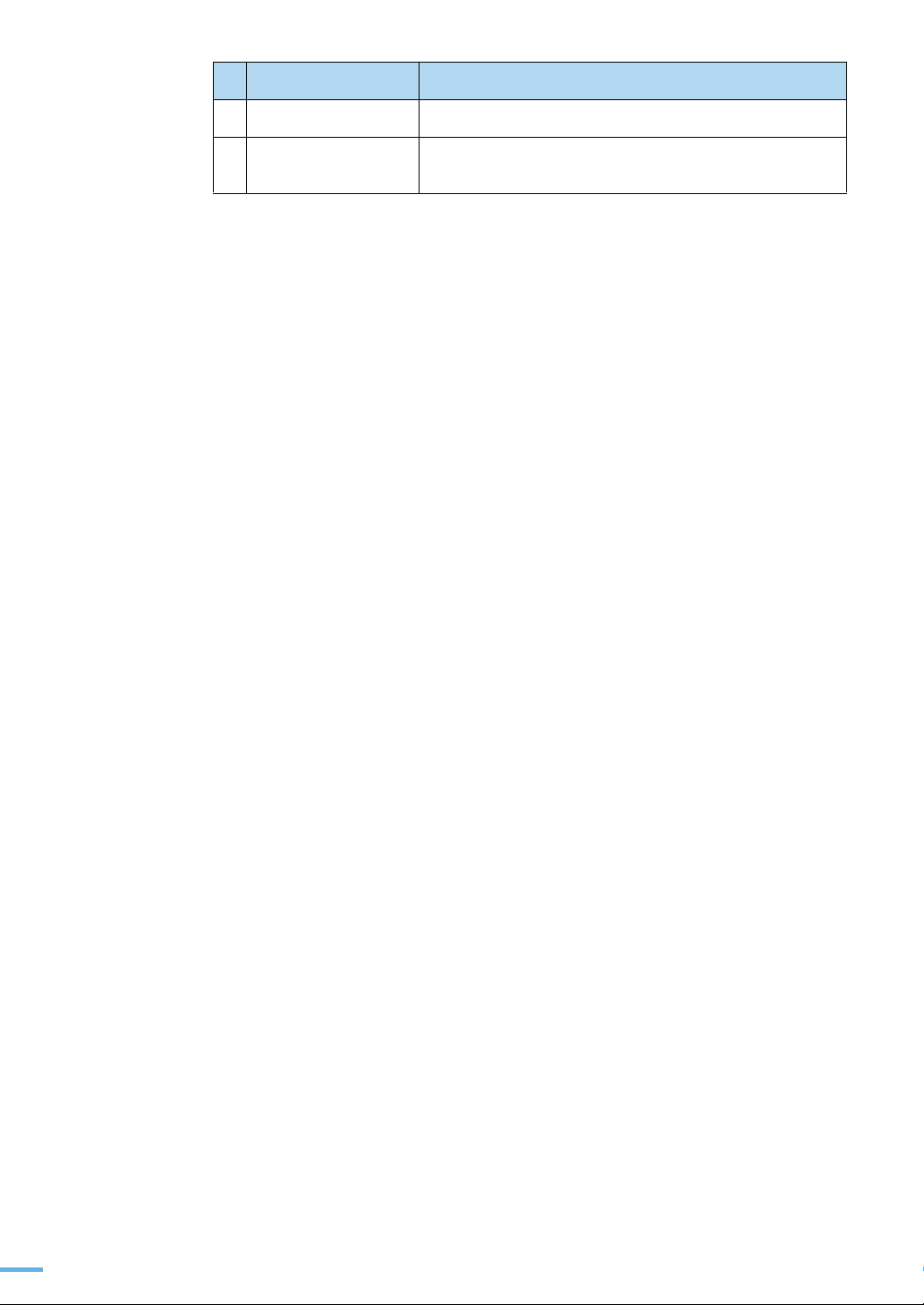
이름 기능
11
피니셔 용지 받침대
12
피니셔 앞 덮개
인쇄되어 나온 용지가 쌓이는 곳입니다 .
걸린 용지를 제거하거나 스템플러 ( 찍개 ) 카트리지를 교체할 때
열어 주세요 .
28
4 ⚀##⟛ᴟ : 각 부분의 이름 및 기능 알아두기
Page 30
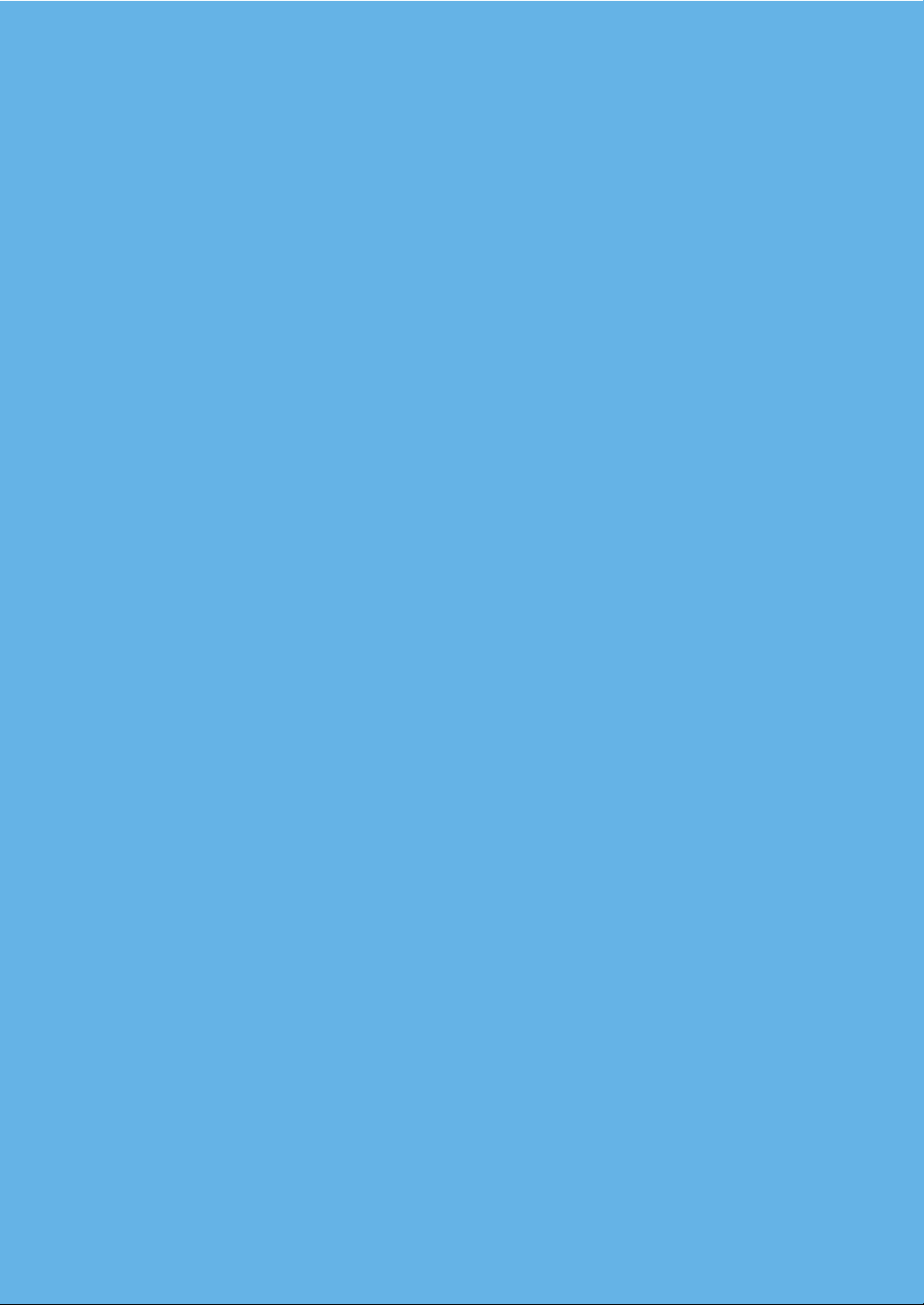
5
ᾅⲹ#ᩰ#
ⵏ㆓ᢇ⢛#ⴳ㐳ഋ
▄⢛㑃⒫#▄⢛#ഋ
⛷㍣#Ⓥ㐳ഋ
⛟▫#Ⓥ㐳ഋ
◣ኟ▋#㔳⒫ῷ#㏟ᚃ#ⴳ㐳ഋ
Page 31

ⳕㄙ᠍⠡#ᾅⲹ㎹
구입시 토너 카트리지와 이미징 유니트는 제품과 별도로 포장되어 있습니다 . 다음 순서에 따라서
카트리지를 설치하세요 .
1
옆 덮개 열림 레버를 그림과 같이 잡고 옆 덮개를 열어 주세요 .
2
현상부 덮개를 열어 주세요 .
30
5 ⚀##ⴳ##Ⓥ : 카트리지 설치하기
현상부 덮개는 반드시 옆 덮개가 열린 상태에서만 열리도록 설계되어 있습니다 .
따라서 옆 덮개를 연 후에 현상부 덮개를 열어 주세요 .
Page 32

3
이미징 유니트의 포장을 벗긴 후 평평한 곳에 놓고 보호 테이프를 당겨서
빼내세요 . 완전히 빼낸 테이프의 길이는 21 cm 이상입니다 .
■ 칼이나 가위 등 끝이 날카로운 도구를 이용해서 포장을 벗겨내지 마세요 .
이미징 유니트 표면을 손상시킬 수 있습니다 .
■ 이미징 유니트의 녹색 표면이 긁히지 않도록 주의하세요 . 인쇄 불량의 원인이 됩니다 .
■ 이미징 유니트의 포장을 벗긴 상태에서 직사광선이나 강한 빛에 노출시키면 카트리지
드럼이 손상될 수 있습니다 . 그늘진 곳에 두거나 신문지 등으로 이미징 유니트를 덮고 ,
깨끗하고 평평한 곳에 놓아 주세요 .
■ 이미징 유니트를 잡고 , 주의해서 테이프를 빼내세요 . 테이프가 끊어지면
토너 카트리지를 사용할 수 없으므로 주의하세요 .
4
이미징 유니트를 수평으로 흔들어 주세요 .
이미징 유니트를 좌우로 흔들지 마십시오 . 이미징 유니트가 손상되어 사용할 수 없으므로
주의하세요 ,
5 ⚀##ⴳ##Ⓥ : 카트리지 설치하기
31
Page 33

5
이미징 유니트의 손잡이를 잡고 안쪽으로 완전히 밀어 넣으세요 .
6
토너 카트리지의 포장을 벗긴 후 토너가 고루 섞이도록 좌우로 5~6 회 흔들어
주세요 .
7
토너 카트리지를 ' 딱 ' 소리가 날 때까지 완전히 밀어 넣으세요 .
32
5 ⚀##ⴳ##Ⓥ : 카트리지 설치하기
Page 34

8
토너 카트리지 잠금 레버를 그림과 같이 ' 딱 ' 소리가 나게 왼쪽으로
밀어 주세요 .
9
현상부 덮개를 먼저 닫은 후 옆 덮개를 닫아 주세요 .
■ 토너 카트리지의 교환 시기나 관리 방법을 참조하세요 . ▶ 368 쪽
■ 이미징 유니트의 교환 시기나 관리 방법을 참조하세요 . ▶ 373 쪽
5 ⚀##ⴳ##Ⓥ : 카트리지 설치하기
33
Page 35

┊⠡㏉#┊⠡#྄
인쇄용지를 정확하게 넣어야 용지걸림이나 프린터 내부의 손상을 막을 수 있습니다 .
프린터의 기본 용지함에는 일반 복사용지를 최대 500 매까지 넣을 수 있습니다 . 바른 복사 용지 선택을
위해 용지 크기 , 종류등을 설정하세요 . ▶ 70 쪽
지로 용지와 같이 용지 크기와 종류가 특수한 용지를 사용하려면 ▶ 98 쪽
1
용지함을 빼냅니다 .
용지함 가이드를 사용할 경우 용지 길이에 맞게 용지 길이 조절 가이드를 잡고 누르면서
조절해 주세요 .
용지 길이 조절 가이드
2
용지를 포장지에서 꺼낸 다음 서로 붙지 않도록 불거나 털어주고 가지런하게
정렬하세요 .
34
5 ⚀##ⴳ##Ⓥ : 용지함에 용지 넣기
Page 36

3
인쇄될 면이 위로 향하게 넣어 주세요 .
4
용지가 용지함 왼쪽면에 표시되어 있는 용지 한계선을 넘지 않는지 확인하세요 .
•
용지 한계선을 넘으면 용지걸림의 원인이 될 수 있습니다 .
용지 한계선
■ 이면지를 사용할 때는 인쇄될 면이 위로 향하게 합니다 .
( 급지가 제대로 안될 때에는 용지를 돌려서 넣어 주세요 )
■ 서식 용지라면 서식이 인쇄된 면이 위로 오게 합니다 .
5 ⚀##ⴳ##Ⓥ : 용지함에 용지 넣기
35
Page 37

5
용지폭 조절 가이드를 그림과 같이 잡고 누르면서 용지폭에 맞게 조절하세요 .
용지가 구부러질 정도로 조이거나 공간이 남을 정도로 느슨하게 조절하면 인쇄 중에 용지가
걸릴 수 있습니다 .
6
용지함을 완전히 밀어 넣으세요 .
36
5 ⚀##ⴳ##Ⓥ : 용지함에 용지 넣기
Page 38

♽㋩#㎹
프린터로 인쇄하기 위해서는 반드시 컴퓨터와 연결해야 합니다 . 네트워크 케이블 또는 제품 구입시
제공되는 USB 케이블을 이용하세요 .
연결하기 전에 컴퓨터의 전원은 꺼 두세요 .
㆓▧⽇#ⷛ♏ᳯ#Ⓥ㐳ഋ
1
네트워크 케이블을 제품 왼쪽면의 네트워크 포트에 연결하세요 .
네트워크 LAN 에 연결하세요 .
2
네트워크 케이블의 다른 한쪽은 네트워크 LAN 에 연결하세요 .
네트워크 프린터로 사용하기 위해서는 TCP/IP 설정을 해야 합니다 . ▶ 74 쪽
5 ⚀##ⴳ##Ⓥ : 제품 연결하기
37
Page 39

XVE#ⷛ♏ᳯ#Ⓥ㐳ഋ
윈도우 2000/XP/2003/2008/Vista/7/ 서버 2008 R2 나 매킨토시 OS 10.3~10.6 환경에서
만 USB 케이블을 사용할 수 있습니다 .
1
제품 왼쪽면의 USB 포트에 케이블을 연결하세요 . 포트의 모양을 잘 맞추어
끼워 주세요 .
2
38
5 ⚀##ⴳ##Ⓥ : 제품 연결하기
컴퓨터의 USB 포트 중 하나에 USB 케이블의 한쪽 끝을 연결하세요 . 포트의
모양을 잘 맞추어 끼워 주세요 .
■ USB 포트는 컴퓨터 기종에 따라 위치가 다를 수 있습니다 . 컴퓨터 설명서를 참조하여
포트의 위치를 확인하세요 .
■ 여분의 USB 포트가 없는 경우에는 USB 허브를 구입하여 사용할 수 있습니다 .
Page 40

⛟㔯Ώ#Ⓥ㐳ഋ
팩스를 보내고 받으려면 전화선이 연결되어 있어야 합니다 .
별매품 팩스 카드를 구입 후 설치해야 합니다 . ▶ 391 쪽
■ 인터넷 전화 전용망 (070 등 ) 은 팩스를 지원하지 않습니다 . 관련된 내용에 대해서는
인터넷 서비스 업체에 문의해주세요 .
■ 팩스 기능을 사용하기 위해 제품에 전화선을 연결할 때 , 일반 전화망 (PSTN: 공중 전화
교환망 ) 사용을 권장합니다 . 만약 일반 전화망을 제외한 다른 인터넷망 (DSL, ISDN,
VoIP) 을 이용할 경우 , 마이크로 필터의 사용으로 품질을 향상시킬 수 있습니다 .
마이크로 필터는 불필요한 노이즈 신호를 제거하여 통신 품질을 높이거나 인터넷 품질을
향상시킬 수 있기 때문입니다 . DSL 마이크로 필터는 제품과 함께 제공되지 않으므로
마이크로 필터 사용에 대해서는 현재 사용 중인 인터넷 서비스 업체에 문의해 주세요 .
전화국선
연결하는 곳 (LINE)
1
별매품 팩스 카드 구입 시 제공되는 전화국선 연결코드를 LINE 잭에 연결하고
다른 한쪽은 벽면의 전화선 소켓에 연결하세요 .
마이크로 필터
DSL 모델 / 국선
5 ⚀##ⴳ##Ⓥ : 제품 연결하기
39
Page 41

일반 전화기나 자동 응답기 등을 함께 연결해 사용하려면 확장 잭 (EXT. 잭 ) 을 전화기선
연결하는 곳에 연결하여 사용하세요 .
40
5 ⚀##ⴳ##Ⓥ : 제품 연결하기
Page 42

♥┱#㎹
이 프린터는 220V 전용입니다 .
전원 코드를 연결하기 전에 사용하고 있는 전압을 확인하세요 .
1
제품과 함께 제공되는 전원 코드를 연결하세요 .
2
전원 코드를 콘센트에 연결하세요 .
3
전원 스위치를 켜세요 .
터치 스크린 화면에 표시되는 언어를 변경하려면 ▶ 66 쪽을 참조하세요 .
■ 이 제품은 메인 전원이 공급되지 않으면 동작이 되지 않을 수 있습니다 .
■ 제품에 전원이 공급되면 내부 온도가 높아집니다 . 만약 프린터의 옆 덮개를 열어
프린터 안을 확인해야 할 경우 손이 데지 않도록 주의하세요 .
■ 전원이 공급되어 있는 상태에서 프린터를 분해하지 마세요 . 감전의 위험이 있습니다 .
5 ⚀##ⴳ##Ⓥ : 전원 연결하기
41
Page 43

╩ሥ┑#㒹ଞώ#㍥ᚽౙᘉ#ᾅⲹ㎹
카트리지 설치 , 용지 넣기 , 프린터 연결 , 전원 연결 등 프린터 설치가 끝난 뒤에는 제품이 연결된
컴퓨터에 프로그램을 설치해야 합니다 . 반드시 제공되는 설치용 CD를 이용하여 프로그램을
만약 설치용 CD 가 없을 때에는 인터넷을 통해 삼성 웹사이트 (www.sec.co.kr/printer) 에서 내려 받은 설
치 파일을 이용하여 프로그램을 설치하세요 .
다음의 내용을 주의깊게 따라하여 제품이 정상적으로 작동할 수 있도록 프로그램을 설치하세요 .
⛷ௐዳᅯ#㏟ᚃ#ഋ
설치하세요 .
설치용 CD
윈도우 프린터 드라이버
PS(PostScript) 드라이버 윈도우에서 PS 인쇄기능을 사용하려면 PPD
스캐너 드라이버 TWAIN, WIA 드라이버를 설치하여 이 제품을 스캐너로
스마트 패널 인쇄 중 문제가 발생한 경우 컴퓨터 화면을 통해
SmarThru 프로그램 스캔한 이미지를 편집할 수 있는 프로그램과 이메일
삼성 스캔 매니져 스캔한 이미지를 네트워크 환경을 통해 보낼 수
다이렉트 프린팅 유틸리티 PDF 파일을 열지 않고 바로 인쇄할 수 있습니다 .
Samsung Network PC
FAX
윈도우 환경에서 프린터로 사용하려면 반드시
설치해야 합니다 .
(PostScript Printer Description) 파일을 설치해야
합니다 .
사용하려면 반드시 설치해야 합니다 .
프린터의 상태를 확인하고 문제를 해결할 수 있도록
알려줍니다 .
기능 등이 포함된 통합 관리 프로그램입니다 . 스캔한
이미지를 저장하여 편집하거나 이메일을 통해 다른
사람에게 보낼 수 있으며 다른 프로그램에서 작업할
수도 있습니다 .
있습니다 .
▶
118 쪽
컴퓨터에서 팩스를 보낼수 있습니다 .
▶
236 쪽
▶ 360 쪽
▶
175 쪽
SetIP
매킨토시 드라이버 매킨토시에서 드라이버 설치와 인쇄에 관한 내용은
42
5 ⚀##ⴳ##Ⓥ : 윈도우 환경에서 프로그램 설치하기
제품의 TCP/IP 주소를 설정합니다 . SetIP 용 IPv4 설
정만 사용할 수 있습니다 . ▶
▶
280 쪽을 참조하세요 .
78 쪽
Page 44

㏃》#ⰷ#㔳
설치에 필요한 컴퓨터 최소 환경 ( 권장 사양 ) 을 확인하세요 .
운영체제 CPU 메모리 하드디스크 여유 공간
윈도우 2000 펜티엄 II 400MHz ( 펜티엄 III 933MHz) 64 MB (128MB) 600 MB
윈도우 XP 펜티엄 III 933MHz ( 펜티엄 IV 1GHz) 128 MB (256MB) 1.5GB
윈도우 2003 서버펜티엄 III 933MHz ( 펜티엄 IV 1GHz) 128 MB (512MB) 1.25 GB ~ 2 GB
윈도우 2008 서버펜티엄 IV 1GHz ( 펜티엄 IV 2GHz) 512 MB (2048MB) 10 GB
윈도우 Vista 펜티엄 IV 3 GHz 512 MB (1024MB) 15 GB
윈도우 7 펜티엄 IV 1 GHz 32 비트 또는 64 비트 프
로세서 이상
•
128 MB 메모리를 포함한 DirectX 9 그래픽을 지원합니다 (Aero 테마 사용 가능 )
•
DVD-R/W 드라이브
윈도우 서버
2008 R2
■ 관리자 권한을 가진 계정으로 로그온해야 설치 또는 삭제가 가능합니다 .
■ 인터넷 익스플로러 5.0 이상이 설치되어야 합니다 . (5.5 권장 )
■ 윈도우 터미널 서비스는 이 제품과 호환될 수 있습니다 .
펜티엄 IV 1 GHz (x86) 또는 1.4 GHz
(x64) 프로세서 (2 GHz 이상 )
1 GB (2 GB) 16 GB
512 MB (2048MB) 10 GB
프린터 드라이버 설치하기
프린터 드라이버는 컴퓨터와 프린터가 통신할 수 있게 해 주는 소프트웨어입니다 . 프린터 드라이버를
설치하기 위해서는 아래의 설치 순서를 참조하세요 .
•
프린터가 USB 케이블로 연결된 경우 : 로컬 환경에서 설치하기를 참조하세요 . ▶ 43 쪽
•
프린터가 네트워크 케이블로 연결된 경우 : 네트워크 환경에서 설치하기를 참조하세요 . ▶ 50 쪽
드라이버를 설치하는 순서는 컴퓨터 운영 체계에 따라 다를 수 있습니다 .
매킨토시나 리눅스를 사용할 경우에는 ▶ 279 쪽을 참조하세요 .
#㔳⒫ῷ#ⴳ㐳ഋ
표준 설치 또는 사용자 정의 설치 방법을 이용해 드라이버를 설치할 수 있습니다 .
표준 로컬 설치
대부분의 사용자에게 권장되는 항목입니다 . 프린터 작동을 위해 필요한 모든 소프트웨어가 설치됩니다 .
5 ⚀##ⴳ##Ⓥ : 윈도우 환경에서 프로그램 설치하기
43
Page 45

윈도우에 실행된 응용 프로그램이 있다면 모두 종료하세요 .
1
제품과 컴퓨터가 연결되어 있고 , 전원이 켜진 상태인지 확인하세요 .
44
5 ⚀##ⴳ##Ⓥ : 윈도우 환경에서 프로그램 설치하기
Page 46

' 새 하드웨어 검색 마법사 ' 화면이 나타나면 [ 취소 ] 를 클릭하세요 .
2
설치용 CD 를 CD-ROM 드라이버에 넣으세요 . 설치 화면이 자동으로
표시됩니다 .
•
만약 화면이 나타나지 않거나 화면을 닫았다면 바탕화면의 [ 시작 ] 을 클릭한 뒤
[ 실행 ] 을 선택하세요 . 'X(CD-ROM 명 ):Setup.exe' 입력하고 [ 확인 ] 을
클릭하세요 .
•
윈도우 Vista, 윈도우 7 및 윈도우 서버 2008 R2 사용자인 경우 [자동 실행] 화면이 나타
나면 [ 프로그램 설치 또는 실행 ] 항목의 [Setup.exe 실행 ] 을 클릭하고 [ 사용자 계정
컨트롤 ] 화면에서 [ 계속 ] 을 클릭하세요 .
•
윈도우 Vista, 윈도우 7 및 윈도우 서버 2008 R2 사용자인 경우 화면이 나타나지 않거나
화면을 닫았다면 바탕화면의 [ 시작 ] → [ 모든 프로그램 ] → [ 보조프로그램 ] 에서 [
실행 ] 을 선택하세요 .
3
설치할 언어를 선택한 후 [ 다음 ] 을 클릭하세요 .
5 ⚀##ⴳ##Ⓥ : 윈도우 환경에서 프로그램 설치하기
45
Page 47

4
[ 표준 로컬 설치 ] 를 선택한 후 [ 다음 ] 을 클릭하세요 .
•
다이렉트 프린팅 유틸리티는 사용자 정의 설치를 선택해야 설치할 수 있습니다. ▶ 47쪽
설치 도중에 [ 소프트웨어 설치 ] 화면이 나타날 수 있습니다 . [ 계속 ] 을 선택하세요 .
프린터가 제대로 연결되어 있지 않고 전원이 꺼져 있으면 장치 연결 화면이 나타납니다 .
프린터를 연결하고 전원을 켠 뒤 [ 다음 ] 을 클릭하세요 .
프린터를 연결하지 않은 상태에서 드라이버를 설치하려면 [ 다음 ] 을 누른 뒤 나타나는
화면에서 [ 아니오 ] 를 선택하세요 . 설치가 끝난 뒤 시험인쇄 페이지가 인쇄되지 않습니다 .
5
설치가 완료되면 시험인쇄 선택 화면이 표시됩니다 . 시험인쇄를 선택한 후
[ 다음 ] 을 클릭하세요 .
•
시험인쇄 페이지를 인쇄하지 않으려면 [ 다음 ] 을 클릭하고 7 단계로 가세요 .
46
5 ⚀##ⴳ##Ⓥ : 윈도우 환경에서 프로그램 설치하기
Page 48

6
시험인쇄 페이지가 제대로 인쇄되어 나오면 [ 예 ] 를 클릭하세요 .
•
[ 아니오 ] 를 클릭하면 시험인쇄 선택화면으로 다시 돌아갑니다 .
7
삼성 홈페이지에 접속해서 고객으로 등록하려면 선택상자를 클릭한 뒤
[ 마침 ] 을 클릭하세요 .
•
삼성 홈페이지에 접속하지 않고 설치를 끝내려면 [ 마침 ] 을 클릭하세요 .
프린터가 제대로 동작하지 않으면 프린터 드라이버를 재설치하세요 . ▶ 58 쪽
사용자 정의 설치
필요한 프로그램만 선택해서 설치할 수 있습니다 .
윈도우에 실행된 응용 프로그램이 있다면 모두 종료하세요 .
1
프린터와 컴퓨터가 연결되어 있고 , 전원이 켜진 상태인지 확인하세요 .
2
설치용 CD 를 CD-ROM 드라이버에 넣으세요 . 설치 화면이 자동으로
표시됩니다 .
•
만약 화면이 나타나지 않거나 화면을 닫았다면 바탕화면의 [ 시작 ] 을 클릭한 뒤
[ 실행 ] 을 선택하세요 . 'X(CD-ROM 명 ):Setup.exe' 입력하고 [ 확인 ] 을
클릭하세요 .
•
윈도우 Vista, 윈도우 7 및 윈도우 서버 2008 R2 사용자인 경우 [자동 실행] 화면이 나타
나면 [ 프로그램 설치 또는 실행 ] 항목의 [Setup.exe 실행 ] 을 클릭하고 [ 사용자 계정
컨트롤 ] 화면에서 [ 계속 ] 을 클릭하세요 .
•
윈도우 Vista, 윈도우 7 및 윈도우 서버 2008 R2 사용자인 경우 화면이 나타나지 않거나
화면을 닫았다면 바탕화면의 [ 시작 ] → [ 모든 프로그램 ] → [ 보조프로그램 ] 에서 [
실행 ] 을 선택하세요 .
5 ⚀##ⴳ##Ⓥ : 윈도우 환경에서 프로그램 설치하기
47
Page 49

3
설치할 언어를 선택한 후 [ 다음 ] 을 클릭하세요 .
4
[ 사용자 정의 설치 ] 를 선택한 후 [ 다음 ] 을 클릭하세요 .
5
사용할 프린터를 선택한 후 [ 다음 ] 을 클릭하세요 .
48
5 ⚀##ⴳ##Ⓥ : 윈도우 환경에서 프로그램 설치하기
Page 50

프린터가 제대로 연결되어 있지 않고 전원이 꺼져 있으면 장치 연결 화면이 나타납니다 .
프린터를 연결하고 전원을 켠 뒤 [ 다음 ] 을 클릭하세요 .
프린터를 연결하지 않은 상태에서 드라이버를 설치하려면 [ 다음 ] 을 누른 뒤 나타나는
화면에서 [ 아니오 ] 를 선택하세요 . 설치가 끝난 뒤 시험인쇄 페이지가 인쇄되지 않습니다 .
6
설치할 프로그램을 선택한 뒤 [ 다음 ] 을 클릭하세요 .
프린터 설치 폴더를 변경하려면
[ 찾기 ] 를 눌러 원하는 장소를
지정하세요 .
•
네트워크 스캔 프로그램은 네트워크 환경에서 설치할 경우에만 설치됩니다 .
7
설치가 완료되면 시험인쇄 선택 화면이 표시됩니다 . 시험인쇄를 선택한 후
[ 다음 ] 을 클릭하세요 .
•
시험인쇄 페이지를 인쇄하지 않으려면 [ 다음 ] 을 클릭하고 9 단계로 가세요 .
8
시험인쇄 페이지가 제대로 인쇄되어 나오면 [ 예 ] 를 클릭하세요 .
•
[ 아니오 ] 를 클릭하면 시험인쇄 선택화면으로 다시 돌아갑니다 .
5 ⚀##ⴳ##Ⓥ : 윈도우 환경에서 프로그램 설치하기
49
Page 51

9
삼성 홈페이지에 접속해서 고객으로 등록하려면 선택상자를 클릭한 뒤
[ 마침 ] 을 클릭하세요 .
•
삼성 홈페이지에 접속하지 않고 설치를 끝내려면 [ 마침 ] 을 클릭하세요 .
프린터가 제대로 동작하지 않으면 프린터 드라이버를 재설치하세요 . ▶ 58 쪽
㆓▧⽇#㔳⒫ῷ#ⴳ㐳ഋ
프린터를 네트워크 케이블을 이용해 네트워크 환경에 연결했다면 먼저 TCP/IP 를 설정해야 합니다 .
TCP/IP 설정하는 방법은 ▶ 74 쪽을 참조하세요 . TCP/IP 설정을 마치고 나면 네트워크에 연결된
컴퓨터에 소프트웨어를 설치해야 합니다 .
표준 네트워크 설치나 사용자 정의 설치를 이용해 소프트웨어를 설치할 수 있습니다 .
표준 네트워크 설치
대부분의 사용자에게 권장되는 항목입니다 . 프린터를 사용하기 위해 필요한 모든 프로그램이
설치됩니다 .
윈도우에 실행된 응용 프로그램이 있다면 모두 종료하세요 .
1
프린터와 컴퓨터가 연결되어 있고 , 전원이 켜진 상태인지 확인하세요 .
' 새 하드웨어 검색 마법사 ' 화면이 나타나면 [ 취소 ] 를 클릭하세요 .
50
5 ⚀##ⴳ##Ⓥ : 윈도우 환경에서 프로그램 설치하기
Page 52

2
설치용 CD 를 CD-ROM 드라이버에 넣으세요 . 설치 화면이 자동으로
표시됩니다 .
•
만약 화면이 나타나지 않거나 화면을 닫았다면 바탕화면의 [ 시작 ] 을 클릭한 뒤
[ 실행 ] 을 선택하세요 . 'X(CD-ROM 명 ):Setup.exe' 입력하고 [ 확인 ] 을
클릭하세요 .
•
윈도우 Vista, 윈도우 7 및 윈도우 서버 2008 R2 사용자인 경우 [자동 실행] 화면이 나타
나면 [ 프로그램 설치 또는 실행 ] 항목의 [Setup.exe 실행 ] 을 클릭하고 [ 사용자 계정
컨트롤 ] 화면에서 [ 계속 ] 을 클릭하세요 .
•
윈도우 Vista, 윈도우 7 및 윈도우 서버 2008 R2 사용자인 경우 화면이 나타나지 않거나
화면을 닫았다면 바탕화면의 [ 시작 ] → [ 모든 프로그램 ] → [ 보조프로그램 ] 에서 [
실행 ] 을 선택하세요 .
3
설치할 언어를 선택한 후 [ 다음 ] 을 클릭하세요 .
4
[ 표준 네트워크 설치 ] 를 선택한 후 [ 다음 ] 을 클릭하세요 .
•
다이렉트 프린팅 유틸리티는 사용자 정의 설치를 선택해야 설치할 수 있습니다. ▶ 53쪽
5 ⚀##ⴳ##Ⓥ : 윈도우 환경에서 프로그램 설치하기
51
Page 53

5
네트워크에서 사용 가능한 프린터의 목록이 나타납니다 . 설치할 프린터의 IP 주
소를 선택한 후 [ 다음 ] 을 클릭하세요 .
•
프린터가 목록에 보이지 않는다면 [ 다시 찾기 ] 를 클릭해 목록을 업데이트하거나
[ 네트워크 (TCP/IP) 포트 추가 ] 를 선택해 네트워크에 프린터를 추가하세요 .
네트워크에 프린터를 추가하려면 포트 이름과 프린터가 연결된 IP 주소를 입력해야
합니다 .
IP 주소나 MAC 주소를 모른다면 네트워크 설정 페이지를 인쇄하여 IP 주소 및 MAC
주소를 확인하세요 . 네트워크 설정 페이지를 인쇄하는 방법은 ▶ 362 쪽을 참조하세요 .
•
공유된 네트워크 프린터를 찾으려면 [ 공유 프린터 (UNC)] 를 선택하고 공유 이름을
수동으로 입력하거나 [ 찾기 ] 를 클릭해 공유된 프린터를 찾으세요 .
네트워크 프린터를 찾기 위해서는 방화벽이 꺼져있어야 합니다 .
6
시험인쇄 여부와 삼성 프린터 고객 등록 여부를 선택한 후 [ 마침 ] 을
클릭하세요 .
•
시험인쇄 페이지를 인쇄하지 않거나 삼성 홈페이지에 접속하지 않고 설치를 끝내려면
[ 마침 ] 을 클릭하세요 .
프린터가 제대로 동작하지 않으면 프린터 드라이버를 재설치하세요 . ▶ 58 쪽
52
5 ⚀##ⴳ##Ⓥ : 윈도우 환경에서 프로그램 설치하기
Page 54

사용자 정의 설치
설치할 프로그램을 선택해 설치할 수 있고 포트 설정시 네트워크에 연결된 제품의 IP 주소를 입력해
제품을 선택할 수 있습니다 .
윈도우에 실행된 응용 프로그램이 있다면 모두 종료하세요 .
1
프린터와 컴퓨터가 연결되어 있고 , 전원이 켜진 상태인지 확인하세요 .
2
설치용 CD 를 CD-ROM 드라이버에 넣으세요 . 설치 화면이 자동으로
표시됩니다 .
•
만약 화면이 나타나지 않거나 화면을 닫았다면 바탕화면의 [ 시작 ] 을 클릭한 뒤
[ 실행 ] 을 선택하세요 . 'X(CD-ROM 명 ):Setup.exe' 입력하고 [ 확인 ] 을
클릭하세요 .
•
윈도우 Vista, 윈도우 7 및 윈도우 서버 2008 R2 사용자인 경우 [자동 실행] 화면이 나타
나면 [ 프로그램 설치 또는 실행 ] 항목의 [Setup.exe 실행 ] 을 클릭하고 [ 사용자 계정
컨트롤 ] 화면에서 [ 계속 ] 을 클릭하세요 .
•
윈도우 Vista, 윈도우 7 및 윈도우 서버 2008 R2 사용자인 경우 화면이 나타나지 않거나
화면을 닫았다면 바탕화면의 [ 시작 ] → [ 모든 프로그램 ] → [ 보조프로그램 ] 에서 [
실행 ] 을 선택하세요 .
3
설치할 언어를 선택한 후 [ 다음 ] 을 클릭하세요 .
5 ⚀##ⴳ##Ⓥ : 윈도우 환경에서 프로그램 설치하기
53
Page 55

4
[ 사용자 정의 설치 ] 를 선택한 후 [ 다음 ] 을 클릭하세요 .
5
네트워크에서 사용 가능한 프린터의 목록이 나타납니다 . 목록에서 사용할
프린터의 IP 주소를 선택한 뒤 [ 다음 ] 을 클릭하세요 .
•
프린터가 목록에 보이지 않는다면 [ 다시 찾기 ] 를 클릭해 목록을 재구성 하거나
[ 네트워크 (TCP/IP) 포트 추가 ] 를 선택해 네트워크에 프린터를 추가하세요 .
네트워크에 프린터를 추가하려면 포트 이름과 프린터가 연결된 IP 주소를 입력해야
합니다 .
프린터의 IP 주소나 MAC 주소를 모른다면 네트워크 설정 페이지를 인쇄하여 IP 주소 및
MAC 주소를 확인하세요 . 네트워크 설정 페이지를 인쇄하는 방법은 ▶ 273 쪽을
참조하세요 .
•
공유된 네트워크 프린터를 찾으려면 [ 공유 프린터 (UNC)] 를 선택하고 공유 이름을
수동으로 입력하거나 [ 찾기 ] 를 클릭해 공유된 프린터를 찾으세요 .
네트워크 프린터를 찾기 위해서는 방화벽이 꺼져있어야 합니다 .
54
5 ⚀##ⴳ##Ⓥ : 윈도우 환경에서 프로그램 설치하기
Page 56

네트워크 프린터에 IP 주소를 설정하려면 , [IP 주소 설정 ] 버튼을 클릭하세요 .
'IP 주소 설정 ' 화면이 나타납니다 . 아래의 단계를 따라하세요 .
1. 목록에서 IP 주소를 설정할 프린터를 선택하세요 .
2. IP 주소 , 서브넷 마스크 , 기본 게이트웨이를 입력하고 [ 구성 ] 을 클릭해 입력한 값을
저장하세요 .
3. [ 다음 ] 을 클릭하세요 .
6
설치할 프로그램을 선택한 뒤 [ 다음 ] 을 클릭하세요 .
5 ⚀##ⴳ##Ⓥ : 윈도우 환경에서 프로그램 설치하기
55
Page 57

7
[ 다음 ] 을 클릭하세요 .
•
프린터 이름을 바꾸거나 기본 프린터로 선택할 수도 있으며 네트워크에서 프린터가
공유되게 설정할 수 있습니다 .
•
서버에 이 소프트웨어를 설치하려면 [ 프린터를 서버에 설치합니다 .] 를 선택하세요 .
8
시험인쇄 여부와 삼성 프린터 고객 등록 여부를 선택한 뒤 [ 마침 ] 을
클릭하세요 .
•
시험인쇄 페이지를 인쇄하지 않거나 삼성 홈페이지에 접속하지 않고 설치를 끝내려면
[ 마침 ] 을 클릭하세요 .
프린터가 제대로 동작하지 않으면 프린터 드라이버를 재설치하세요 . ▶ 58 쪽
56
5 ⚀##ⴳ##Ⓥ : 윈도우 환경에서 프로그램 설치하기
Page 58

ᨓ⛷#㑏㐳ഋ + ᾗ㏟ᢋ》#44<,
설치 과정에서 문제가 발생한 경우 홈페이지를 방문하여 문제를 해결할 수 있습니다 .
1
인터넷 주소란에 홈페이지 주소를 입력합니다 .
바탕 화면의 삼성프린터 119 홈페이지 바로가기 아이콘을 더블 클릭하세요 .
( 프린터 드라이버를 설치하면 바탕화면에 나타납니다 .)
2
Samsung Printer Web Manager 설치 화면이 나타나면 [ 예 ] 또는 [ 설치 ] 를
클릭하세요 ..
3
홈페이지를 방문할 때 보안 경고 화면이 나타나면 [ 예 ] 를 클릭하세요 .
•
사용하는 환경에 따라 보안 경고 화면은 다를 수 있습니다 . 계속해서 진행하는
방법을 선택하세요 .
4
[ 자동으로 프린터 진단하기 ] 를 클릭하세요 .
•
프린터를 스스로 진단하여 문제를 해결합니다 .
5 ⚀##ⴳ##Ⓥ : 윈도우 환경에서 프로그램 설치하기
57
Page 59

㏟ᚃ#⚇ⴳ㐳ഋ
드라이버 설치가 잘못되었거나 프로그램이 제대로 동작하지 않으면 프로그램을 재설치해야 합니다 .
아래의 재설치 과정은 SmarThru 나 네트워크 스캔 프로그램은 재설치하지 않습니다 .
1
바탕화면의 [ 시작 ] → [ 프로그램 ] 또는 [ 모든 프로그램 ] →
[Samsung SCX-6545 Series] → [ 설치 및 제거 ] 를 차례로 선택하세요 .
2
Samsung SCX-6545 Series 설치 및 제거 화면이 나타나면 [ 재설치 ] 를
선택한 뒤 [ 다음 ] 을 클릭하세요 .
3
사용할 프린터를 선택한 후 [ 다음 ] 을 클릭하세요 .
58
5 ⚀##ⴳ##Ⓥ : 윈도우 환경에서 프로그램 설치하기
Page 60

프린터가 제대로 연결되어 있지 않고 전원이 꺼져 있으면 장치 연결 화면이 나타납니다 .
프린터를 연결하고 전원을 켠 뒤 [ 다음 ] 을 클릭하세요 .
프린터를 연결하지 않은 상태에서 드라이버를 설치하려면 [ 다음 ] 을 누른 뒤 나타나는
화면에서 [ 아니오 ] 를 선택하세요 . 설치가 끝난 뒤 시험인쇄 페이지가 인쇄되지 않습니다 .
4
재설치를 원하는 프로그램을 선택한 후 [ 다음 ] 을 클릭하세요 .
➊
➋
•
[Samsung SCX-6545 Series 프린터 드라이버 ] 를 선택했다면 시험페이지를 인쇄할
것인지 묻는 화면이 나타납니다 . 인쇄하려면 체크박스를 선택하고 [ 다음 ] 을
클릭하세요 . 시험 페이지가 바르게 인쇄되어 나오면 [ 예 ] 를 클릭하세요 .
[ 아니오 ] 를 클릭하면 시험인쇄 선택화면으로 다시 돌아갑니다 .
5
화면의 지시에 따라 재설치를 끝낸 후 재설치 완료 화면이 나타나면 [ 마침 ] 을
클릭하세요 .
5 ⚀##ⴳ##Ⓥ : 윈도우 환경에서 프로그램 설치하기
59
Page 61

㏟ᚃ#ᾈ⛷㐳ഋ
프로그램을 업데이트하거나 설치가 실패한 경우 드라이버를 삭제해야 합니다 .
SmarThru Office 를 삭제하려면 ▶ 181 쪽 을 참조하세요 .
1
바탕화면의 [ 시작 ] → [ 프로그램 ] 또는 [ 모든 프로그램 ] →
[Samsung SCX-6545 Series] → [ 설치 및 제거 ] 를 차례로 선택하세요 .
2
Samsung SCX-6545 Series 설치 및 제거 화면이 나타나면 [ 삭제 ] 를
선택한 뒤 [ 다음 ] 을 클릭하세요 .
3
삭제할 프로그램을 선택한 후 [ 다음 ] 을 클릭하세요 .
•
프린터 드라이버를 삭제하려면 [
선택하세요 .
•
PS 프린터 드라이버를 삭제하려면 [
를 선택하세요 .
•
TWAIN, WIA 드라이버를 삭제하려면 [ 스캐너 드라이버 (TWAIN/WIA)] 를 선택하세요 .
•
스마트 패널 프로그램을 삭제하려면 [ 스마트 패널 ] 을 선택하세요 .
Samsung SCX-6545 Series PCL 6
Samsung SCX-6545 Series PS
프린터 드라이버]를
프린터 드라이버 ]
•
스캔 매니저를 삭제하려면 [ 스캔 매니저 ] 를 선택하세요 .
4
선택한 프로그램을 삭제할 것인지 묻는 화면이 나타나면 [ 예 ] 를 클릭하세요 .
5
삭제가 끝나면 [ 마침 ] 을 클릭하세요 .
다이렉트 프린팅 유틸리티 삭제하기
1
바탕화면의 [ 시작 ] → [ 프로그램 ] 또는 [ 모든 프로그램 ] → [Samsung
Printers] → [ 다이렉트 프린팅 유틸리티 ] → [ 다이렉트 프린팅 유틸리티 삭제 ]
를 차례로 선택하세요 .
2
삭제가 끝나면 [ 마침 ] 을 클릭하세요 .
60
5 ⚀##ⴳ##Ⓥ : 윈도우 환경에서 프로그램 설치하기
Page 62

6
᭙#ᄆ#ᾅ♶
❋♬ᱛ#ᾇ▄㐳ഋ
ഋᯓ#㔳#⛰㐳ഋ
ᨓ♫#♠ᜀ㐳ഋ
㆓▧⽇#㔳#⛰㐳ഋ
VhwLS#⛰㐳ഋ
Page 63

⛑◲ᯡ#Ἅ┊㎹
❋♬ᱛ
버튼 설명
1 기기설정 제품의 설정 및 환경을 조정할 수 있습니다 . ▶ 64 쪽
2 작업상태 대기 중이거나 끝난 작업의 현재 상태를 보여줍니다 . 진행중인 작업
또는 완료된 작업 리스트를 보여줍니다 . ▶ 64 쪽
3 상태 제품의 현재 상태를 알려줍니다 . 표시등의 색깔이나 깜박임 등으로
확인할 수 있습니다 . ▶ 336 쪽
4 현재 상태 및 작업 진행 과정을 보여주는 화면입니다. 터치 스크린으로
되어 있어 사용자가 쉽게 눌러 사용할 수 있습니다 .
5 팩스 번호를 입력할 때나 복사 수량을 입력할 때, 또는 로그인 화면에서
비밀 번호를 입력할 때 사용합니다 .
6 지움 문자 입력 중에 문자를 지울 때 사용합니다 .
7 재다이얼 /포즈대기모드 상태에서 누르면 최근에 걸었던 번호로 재다이얼합니다 .
또는, 팩스 번호를 입력할 때 누르면 일정 시간 동안 다이얼이 지연되는
포즈(잠시 멈춤)가 삽입됩니다.
온훅다이얼
8
9 긴급복사 긴급한 복사를 하기 위해서 현재 작업을 잠시 중지합니다 .
10 기능복귀 현재의 설정값을 초기화합니다 .
11 절전 / 전원 절전 모드로 진입합니다 . ▶ 65 쪽
12 정지 작업을 중지하거나 복사 설정을 취소합니다 .
13 시작 작업을 시작합니다 .
전화선이 연결되어 있는 환경에서 수화기를 들었을 때와 동일한 기능을
수행합니다 .
62
6 ⚀##ഋᯓ#ഋᆀ#⛰ : 조작부 사용하기
터치 스크린을 사용할 때에는 반드시 손가락을 이용하십시오. 샤프펜이나 그 외의 날카로운
것을 사용하면 터치 스크린이 손상될 수 있습니다 .
Page 64

》ⴳ#ⅿ⽇ᢋ
조작부에 있는 터치 스크린을 이용하여 제품을 쉽게 사용할 수 있습니다 . 각 화면에 나오는 메인 아이콘
( ) 을 선택하면 메인 화면으로 이동합니다 .
•
: 도움말을 보여줍니다 . 각 기능에 대한 상세한 정보를 제공해 줍니다 .
•
복사 : 복사 메뉴로 진입할 수 있습니다 . ▶ 130 쪽
•
팩스 : 팩스 메뉴로 진입할 수 있습니다 . 별매품 팩스 카드를 설치하면 선택할 수 있습니다 .
▶ 196 쪽
•
스캔 : 스캔 후 이메일로 , PC 로 스캔 , 스캔 후 서버로 메뉴로 진입할 수 있습니다 . ▶ 158 쪽
•
문서 저장함 : 문서 저장함 메뉴를 설정할 수 있습니다 . ▶ 363 쪽
•
USB: USB 메모리를 제품에 꽂으면 USB 메뉴를 선택하여 USB 메뉴로 진입할 수 있습니다 .
•
SmarThru Workflow: SmarThru Workflow 로 진입할 수 있습니다 . 별매품 SmarThru Workflow 를
설치하면 선택할 수 있습니다 .
•
로그아웃 : 로그인되어 있을 때 로그오프로 전환됩니다 .
•
토너 정보 : 사용한 토너의 양을 보여줍니다 .
•
LCD 밝기 : 터치 스크린 화면의 밝기를 조절할 수 있습니다 .
•
한국어 : 터치 스크린에 나타나는 언어를 다른 언어로 변경할 수 있습니다 .
•
USB: 제품에서 안전하게 USB 메모리를 빼낼려면 USB 아이콘을 눌러 '중지'를 누른 후
'확인'을 누른 다음 USB 메모리를 빼내세요.
■ 별매품을 설치하지 않았거나 기능 설정을 하지 않았을 경우에는 터치 스크린 화면에서
팩스와 같이 메뉴가 회색으로 나타나며 메뉴를 선택할 수 없습니다 .
■ 터치 스크린 화면 좌우측의 방향버튼을 누르면 다음 화면으로 바뀌면서 추가로 다른
기능을 볼 수 있습니다 .
6 ⚀##ഋᯓ#ഋᆀ#⛰ : 조작부 사용하기
63
Page 65

ഋഋ⛰#᭟㆗
조작부에 있는 [ 기기설정 ] 버튼으로 제품의 작업 상태를 보거나 제품 설정값을 변경할 수
있습니다 . ▶ 258 쪽
•
: 복사 , 팩스 , 스캔 , 문서 저장함 화면으로 바로 이동할 수 있습니다 .
•
기기 상태 : 소모품과 제품에 대한 정보를 확인할 수 있습니다 .
•
관리자 설정 : 제품의 설정 상태를 확인하고 변경할 수 있습니다 .
•
용지함 관리 : 현재 설치된 용지함의 상태를 확인하고 각각의 용지함에 대한 설정을할 수 있습니
다.
•
사용 페이지 리포트 : 용지 크기와 형태에 따른 인쇄량에 대한 리포트를 인쇄할 수 있습니다 .
♬⒠ᾜ⾷#᭟㆗
조작부에 있는 [ 작업상태 ] 버튼으로 현재 진행 중인 작업 , 대기 중인 작업 , 끝난 작업의 리스트를 보여
주며 , 발생한 에러 코드를 보여줍니다 .
•
현재 작업 탭 : 진행 중이거나 대기 중인 작업의 리스트를 보여줍니다 .
•
완료된 작업 탭 : 완료된 작업의 리스트를 보여줍니다 .
•
현재 기기상태 탭 : 발생한 에러 코드를 보여줍니다 .
•
번호 : 작업의 순서를 보여줍니다 .
•
작업명 : 작업정보에 대한 이름과 유형을 보여줍니다 .
•
상태 : 작업이 현재 진행중인지 여부를 알려줍니다 .
•
사용자 : 작업자 이름을 보여줍니다 . 주로 컴퓨터 이름입니다 .
64
6 ⚀##ഋᯓ#ഋᆀ#⛰ : 조작부 사용하기
Page 66

•
작업 종류 : 진행 중인 작업의 유형 , 수신 전화번호 , 그 외의 정보를 자세히 보여줍니다 .
•
상세정보 : 현재 기기상태 리스트의 선택된 항목에 대한 자세한 정보를 보여줍니다 .
•
삭제 : 선택된 작업을 삭제합니다 .
•
모두 삭제 : 모든 작업을 삭제합니다 .
•
닫기 : 현재 화면에서 전단계의 화면으로 이동합니다 .
⛣⛟ 2 ⛟▫#᭟㆗
조작부에 있는 [ 절전 / 전원 ] 버튼으로 제품을 사용하지 않을 때 절약 모드로 변경할 수 있습니다 . 절약
모드의 종류는 ▶ 68 쪽을 참조하세요 .
[ 절전 / 전원 ] 버튼을 2 초 이상 누를 경우 터치 스크린 화면에서 제품의 전원을 끌것인지 묻습니다 .
' 예 ' 를 선택하면 제품의 전원을 끕니다 . 이 버튼을 다시 누르면 제품의 전원을 켤 수 있습니다 .
상태 상세 설명
꺼짐 절전 모드가 설정되어 있지 않습니다 .
파란색 켜짐 예비 절전 모드가 설정되어 있습니다 .
깜박임 절전 모드가 설정되어 있습니다 .
ഏᯐᾇ#᭟㆗
조작부에 있는 [ 긴급복사 ] 버튼으로 긴급한 복사를 할 때 인쇄작업을 잠시 멈출 수 있습니다 .
복사가 끝나면 인쇄를 계속합니다 . [ 긴급복사 ] 버튼을 한번 더 누르면 긴급복사가 취소됩니다 .
상태 상세 설명
꺼짐 인쇄 중지가 설정되어 있지 않습니다 .
파란색 켜짐 인쇄 중지가 설정되어 있습니다 .
6 ⚀##ഋᯓ#ഋᆀ#⛰ : 조작부 사용하기
65
Page 67

᭙#㒹ଞ#ᾅ♶㎹
ᢇ♫#⛰#ᴟ᭣㔓#⛰㐳ഋ
제품 설정을 아무나 변경할 수 없도록 하기 위해 설정 화면으로 들어갈 때 비밀번호를 입력하게 해
놓았습니다 . 비밀번호를 변경하려면 다음 단계를 따라 하세요 .
1
조작부의 [ 기기설정 ] 버튼을 누르세요 .
2
화면에서 ' 관리자 설정 ' 을 누르세요 .
3
비밀번호 입력화면이 나타나면 숫자버튼을 이용해서 비밀번호를 입력하고
' 확인 ' 을 누르세요 .
•
제품 구입시 비밀번호는 "1111" 입니다 .
4
화면에서 ' 환경설정 ' 탭 → ' 인증 ' → ' 관리 암호 변경 ' 을 차례로 누르세요 .
5
이전 암호 , 새 암호 , 암호 확인을 차례대로 입력하세요 .
6
' 확인 ' 을 누르세요 .
㔯᥏#⒓⒏#ຓഋ
화면에 나타나는 언어는 한국어로 설정되어 있습니다 . 만약 언어를 바꾸려면 다음 단계를 따라하세요 .
1
조작부의 [ 기기설정 ] 버튼을 누르세요 .
2
화면에서 ' 관리자 설정 ' 을 누르세요 .
3
비밀번호 입력화면이 나타나면 숫자버튼을 이용해서 비밀번호를 입력하고
' 확인 ' 을 누르세요 .
66
6 ⚀##ഋᯓ#ഋᆀ#⛰ : 기본 환경 설정하기
Page 68

4
화면에서 ' 일반 ' 탭 을 누르세요 .
5
•
6
원하는 언어를 선택하고 ' 확인 ' 을 누르세요 .
을 눌러서 다음 화면으로 이동한 뒤 ' 언어 ' 를 누르세요 .
현재 선택된 언어를 확인할 수 있습니다 .
ཻ⢷┛#↷#⛰㐳ഋ
프린터에 날짜와 시간을 설정하면 팩스를 주고 받을때 지연 송신 및 지연 수신 팩스에 날짜와 시간이
인쇄되어 나옵니다 . 또한 , 제품에 대한 리포트를 출력할 때도 날짜와 시간이 인쇄됩니다 . 정확한 날짜를
맞춰주세요 .
1
조작부의 [ 기기설정 ] 버튼을 누르세요 .
2
화면에서 ' 관리자 설정 ' 을 누르세요 .
3
비밀번호 입력화면이 나타나면 숫자버튼을 이용해서 비밀번호를 입력하고
' 확인 ' 을 누르세요 . ▶ 66 쪽
4
화면에서 ' 일반 ' 탭 → ' 날짜 & 시간 ' → ' 날짜 & 시간 ' 을 차례로 누르세요 .
5
화면에서 좌 / 우 화살표를 눌러서 날짜와 시간을 설정하세요 .
•
입력란을 선택한 후 숫자 버튼으로 설정할 수도 있습니다 .
6
' 확인 ' 을 누르세요 .
ཻ⢷#㌷↷#ᬄ↸#ᮛ㐳ഋ
화면에 표시되는 날짜의 표시 방식을 설정할 수 있습니다 .
예를 들어 '2008/01/15' 로 되어있는 표시를 '01/15/2008' 으로 변경할 수 있습니다 .
1
조작부의 [ 기기설정 ] 버튼을 누르세요 .
2
화면에서 ' 관리자 설정 ' 을 누르세요 .
3
비밀번호 입력화면이 나타나면 숫자버튼을 이용해서 비밀번호를 입력하고
' 확인 ' 을 누르세요 . ▶ 66 쪽
6 ⚀##ഋᯓ#ഋᆀ#⛰ : 기본 환경 설정하기
67
Page 69

4
화면에서 ' 일반 ' 탭 → ' 날짜 & 시간 ' → ' 날짜 형태 ' 을 차례로 누르세요 .
5
원하는 표시 방식을 선택한 후 ' 확인 ' 을 누르세요 .
↷#㌷↷#ᬄ↸#ᮛ㐳ഋ
화면에 표시되는 현재 시각의 표시 방식을 12 시간이나 24 시간 방식으로 선택할 수 있습니다 .
1
조작부의 [ 기기설정 ] 버튼을 누르세요 .
2
화면에서 ' 관리자 설정 ' 을 누르세요 .
3
비밀번호 입력화면이 나타나면 숫자버튼을 이용해서 비밀번호를 입력하고
' 확인 ' 을 누르세요 . ▶ 66 쪽
4
화면에서 ' 일반 ' 탭 → ' 날짜 & 시간 ' → ' 시간 형태 ' 을 차례로 누르세요 .
5
원하는 표시 방식을 선택한 후 ' 확인 ' 을 누르세요 .
⛣⛟#ഋᆀ#ᾇ▄㐳ഋ
일정 시간 동안 제품을 사용하지 않으면 자동으로 절전 모드로 바뀌는 기능입니다 .
절전 모드로 전환되는 시간을 설정해야 합니다 .
1
조작부의 [ 기기설정 ] 버튼을 누르세요 .
2
화면에서 ' 관리자 설정 ' 을 누르세요 .
3
비밀번호 입력화면이 나타나면 숫자버튼을 이용해서 비밀번호를 입력하고
' 확인 ' 을 누르세요 . ▶ 66 쪽
4
화면에서 ' 일반 ' 탭 을 누르세요 .
68
6 ⚀##ഋᯓ#ഋᆀ#⛰ : 기본 환경 설정하기
Page 70

5
•
•
•
6
원하는 절전 기능과 시간을 선택하세요 .
을 눌러서 다음 화면으로 이동한 뒤 ' 절전 기능 ' 을 누르세요 .
스캔 절전 기능 : 원고 스캔 유리면 아래의 스캔 램프의 불이 자동으로 꺼지도록 설정해
두면 전기를 절약하고 수명을 연장시킬 수 있습니다 .
예비 절전 모드 : 제품을 일정 시간 동안 사용하지 않으면 정착기의 온도를
125 o C 로 유지하고 , 정착기의 중요한 팬을 제외한 나머지 팬들을 꺼서 전기를
절약합니다 .
절전 기능 : 제품을 일정 시간 동안 사용하지 않으면 정착기 및 모든 팬을 꺼서
전기를 절약합니다 .
7
' 확인 ' 을 누르세요 .
♓#♬⒠#↷#⛷㐷#⛰㐳ഋ
인쇄 작업이 시작되기 전에 작업이 활성화되어 있는 시간을 설정할 수 있습니다 .
인쇄 작업이 설정한 시간 내에 들어오면 하나의 작업으로 처리합니다 . 인쇄 도중 에러가 발생하여
컴퓨터와 데이터 통신의 흐름이 끊어지면 프린터는 설정한 시간 동안 기다리다가, 만약 일정 시간 후에도
데이터가 더이상 들어오지 않으면 인쇄를 취소합니다 .
1
조작부의 [ 기기설정 ] 버튼을 누르세요 .
2
화면에서 ' 관리자 설정 ' 을 누르세요 .
3
비밀번호 입력화면이 나타나면 숫자버튼을 이용해서 비밀번호를 입력하고
' 확인 ' 을 누르세요 . ▶ 66 쪽
6 ⚀##ഋᯓ#ഋᆀ#⛰ : 기본 환경 설정하기
69
Page 71

4
화면에서 ' 일반 ' 탭 → ' 타이머 ' → ' 시스템 타이머 ' → ' 사용 ' 을 차례로
누르세요 .
•
' 대기 작업 시간초과 ' 는 최소 1 시간 이상을 설정할 수 있습니다 .
5
좌 / 우 화살표를 이용해서 시간을 설정하세요 .
6
' 확인 ' 을 누르세요 .
▄⢛㑃 /#▄⢛#⽇ഋ /#▄⢛#❠ᠳ#⛰㐳ഋ
팩스나 복사할 때 사용할 용지함과 용지 종류 , 크기를 설정하세요 . 컴퓨터로 인쇄하는 경우라면
사용하는 응용 프로그램에서 용지함 , 용지 종류나 크기를 설정할 수 있습니다 . ▶ 98 쪽
1
조작부의 [ 기기설정 ] 버튼을 누르세요 .
2
화면에서 ' 관리자 설정 ' 을 누르세요 .
3
비밀번호 입력화면이 나타나면 숫자버튼을 이용해서 비밀번호를 입력하고
' 확인 ' 을 누르세요 . ▶ 66 쪽
4
화면에서 ' 일반 ' 탭 을 누르세요 .
5
6
사용할 용지함을 선택한 후 용지 크기와 용지 유형을 선택하세요 .
7
' 확인 ' 을 누르세요 .
을 눌러서 다음 화면으로 이동한 뒤 ' 용지함 관리 ' 를 누르세요 .
㈄ⅿ#↻#❠ឧ☧#⛰㐳ഋ
팩스 수신이 끝난 후에 신호음이 나도록 설정할 수 있습니다 .
1
조작부의 [ 기기설정 ] 버튼을 누르세요 .
2
화면에서 ' 관리자 설정 ' 을 누르세요 .
3
비밀번호 입력화면이 나타나면 숫자버튼을 이용해서 비밀번호를 입력하고
' 확인 ' 을 누르세요 . ▶ 66 쪽
70
6 ⚀##ഋᯓ#ഋᆀ#⛰ : 기본 환경 설정하기
Page 72

4
화면에서 ' 환경설정 ' 탭 → ' 팩스 설정 ' 을 차례로 누르세요 .
5
6
' 사용 ' 을 누르세요 .
7
' 확인 ' 을 누르세요 .
•
을 눌러서 다음 화면으로 이동한 뒤 ' 팩스 종료 사운드 ' 를 누르세요 .
팩스 수신이 완료될때마다 수신 종료음이 들립니다 .
⯣ഋ#⛰૭☗#ᮛ㐳ഋ
복사 , 팩스 , 스캔 , 용지에 대한 설정값을 초기화할 수 있습니다 .
1
조작부의 [ 기기설정 ] 버튼을 누르세요 .
2
화면에서 ' 관리자 설정 ' 을 누르세요 .
3
비밀번호 입력화면이 나타나면 숫자버튼을 이용해서 비밀번호를 입력하고
' 확인 ' 을 누르세요 . ▶ 66 쪽
4
화면에서 ' 일반 ' 탭 → ' 초기 설정 ' → ' 기본 옵션 ' 을 차례로 누르세요 .
5
초기값으로 변경하고 싶은 기능과 항목을 선택하세요 .
•
예를 들어 복사 메뉴의 농도 조절을 초기값으로 변경하려면 , ' 복사 ' → ' 농도조절 ' 을
차례로 누르세요 .
6
' 확인 ' 을 누르세요 .
6 ⚀##ഋᯓ#ഋᆀ#⛰ : 기본 환경 설정하기
71
Page 73

ᦙ◱#◦ᚆ㎹
⽿ᯏഋ#␟ጫഋ
화면의 키보드를 이용해서 알파벳 문자 , 숫자 , 특수 문자 등을 입력할 수 있습니다 .
키보드는 사용자가 사용하기 쉽도록 표준 키보드 형식으로 되어 있습니다 .
사용자 인증을 위해서 사용자 이름과 암호를 입력하거나 이메일을 보낼때 이메일 주소를 입력할 때
키보드 화면이 나타납니다 .
화면의 입력란을 선택하면 화면에 자동으로 나타납니다 .
버튼 설명
1
좌/우 화살표
2
←
3
Del.
4
C
5
문자 입력 공간
6
Shift
7
특수문자
8
Space
9
확인
10
취소
문자 입력 공간의 커서 위치를 이동합니다 .
커서의 왼쪽 글자를 지웁니다 .
커서의 오른쪽 글자를 지웁니다 .
문자 입력 공간의 모든 글자를 지웁니다 .
문자를 입력합니다 .
알파벳의 대문자와 소문자를 변경해줍니다 .
특수문자를 입력할 때 사용합니다 .
문자 사이의 빈공란을 입력할 때 사용합니다 .
입력한 문자를 저장하고 문자 입력을 끝냅니다 .
문자 입력을 취소합니다 . ?
72
6 ⚀##ഋᯓ#ഋᆀ#⛰ : 문자 입력하기
Page 74

♏♗#♠ᜀ㐳ഋ
이메일 주소를 입력할 때 키보드 화면이 나타납니다 . 이메일 주소를 입력한 뒤 ' 확인 ' 버튼을 누르세요 .
좌측 상단의 화살표 버튼을 누르면 ' 발신 ', ' 수신 ', ' 참고 ', ' 숨은 참고 ', ' 제목 ', ' 내용 ' 이 차례로
나타납니다 .
6 ⚀##ഋᯓ#ഋᆀ#⛰ : 문자 입력하기
73
Page 75

྅ㄙ┭⻍#㒹ଞ#ᾅ♶㎹
제품의 네트워크 기능은 다양한 네트워크 OS 와 해당 OS 에서 사용하는 다양한 프로토콜을
지원합니다 . 사용할 프로토콜을 설정하고 해당 프로토콜에서 필요한 값들을 바르게 설정해야 해당
네트워크 환경에서 바르게 사용할 수 있습니다 .
네트워크 환경 설정은 터치 스크린 화면에서 설정할 수도 있고 , SyncThru ™ Web Service 등의 네트워크
관리 프로그램을 이용해 관리자의 컴퓨터 화면에서 바로 설정할 수도 있습니다 .
이러한 프로그램은 한번에 여러 프린터를 관리해야하는 네트워크 관리자에게 유용하게 사용됩니다 .
SyncThru ™ Web Admin Service 는
다.
SetIP 프로그램은 제공된 설치용 CD 에 포함되어 있습니다 . SetIP 설치 방법은 ▶ 78 쪽 을 참조하세요 .
이 설명서에는 조작부의 메뉴에서 설정하는 방법을 설명하고 있습니다 .
AnyWeb Print 를 사용하면 일반 프로그램을 사용할 때보다 간편하게 Windows Internet Explorer 의 화면
을 스크린 캡처하고 미리 보며 스크랩하거나 인쇄할 수 있습니다 . 도구를 다운로드할 수 있는 웹사이트로
연결하려면 [ 시작 ] → [ 모든 프로그램 ] → [Samsung SCX-6x55 Series] → [AnyWeb Print]를 클릭하
세요 . 이 도구는 Windows 운영 체제에서만 사용 가능합니다 .
⢛▫㐳ᅯ#㆓▧⽇#㔳
http://solution.samsungprinter.com
에서 다운로드 받을 수 있습니
네트워크 인터페이스
네트워크 OS
네트워크 프로토콜
지원하는 IP 주소
10/100/1000 Base-TX
•
노벨 네트웨어 4.x, 5.x, 6.x 버전
•
윈도우 2000/XP/2003/Vista/2008/7/ 서버 2008 R2
•
다양한 리눅스 OS 환경
•
매킨토시 OS 10.3 ~ 10.6
•
네트웨어의 IPX/SPX
•
윈도우의 TCP/IP
•
EtherTalk
DHCP, BOOTP
자동 할당 서버
•
IPX/SPX : Internet Packet eXchange/Sequenced Packet eXchange
•
TCP/IP : Transmission Control Protocol/Internet Protocol
•
DHCP : Dynamic Host Configuration Protocol
•
BOOTP : Bootstrap Protocol
74
6 ⚀##ഋᯓ#ഋᆀ#⛰ : 네트워크 환경 설정하기
Page 76

WFS2LS#⛰㐳ഋ
TCP/IP 프로토콜을 사용한다면 IP 주소 , 서브넷 마스크 , 게이트웨이를 설정해야 합니다 .
TCP/IP 프로토콜이 설정되어야 TCP/IP 를 사용할 수 있습니다 .
㆓▧⽇#⛰#㉳♏⢛#♓㐳ഋ
네트워크 기능과 관련해 설정된 여러가지 값들이 포함된 정보 페이지를 인쇄할 수 있습니다 . 이 페이지를
보고 현재 설정된 상태를 확인한 후 , 사용 환경에 필요한 네트워크 설정값들을 변경하세요 .
1
조작부의 [ 기기설정 ] 버튼을 누르세요 .
2
화면에서 ' 관리자 설정 ' 을 누르세요 .
3
비밀번호 입력화면이 나타나면 숫자버튼을 이용해서 비밀번호를 입력하고
' 확인 ' 을 누르세요 .
•
제품 구입시 비밀번호는 "1111" 입니다 .
4
' 인쇄 / 리포트 ' → ' 네트워크 설정 ' 을 차례로 누르세요 .
•
네트워크 설정 페이지가 인쇄됩니다 .
6 ⚀##ഋᯓ#ഋᆀ#⛰ : 네트워크 환경 설정하기
75
Page 77

❋♬ᱛ⒫ῷ#♠ᜀ㐳ഋ
IP 주소 , 서브넷 마스크 , 게이트웨이 주소를 수동으로 입력할 수 있습니다 . 자동 할당 서버가 없는 환경
이면 수동으로 입력하세요 .
1
제품과 컴퓨터가 네트워크 케이블로 연결되어 있고 , 전원이 켜진 상태인지
확인하세요 .
2
조작부의 [ 기기설정 ] 버튼을 누르세요 .
3
화면에서 ' 관리자 설정 ' 을 누르세요 .
4
비밀번호 입력화면이 나타나면 숫자버튼을 이용해서 비밀번호를 입력하고
' 확인 ' 을 누르세요 .
•
제품 구입시 비밀번호는 "1111" 입니다 .
5
' 환경설정 ' 탭→ ' 네트워크 설정 ' → 'TCP/IP 프로토콜 ' → 'IP 설정 ' →
'Static' 을 차례로 누르세요 .
만약 네트워크 IP 를 DHCP 를 이용하여 설정하려면 Bonjour 프로그램을 사용하는 것을 권
장합니다 . 인터넷
하는 컴퓨터의 운영체제에 맞는 프로그램을 다운로드하여 화면에 나오는 설명대로 진행하면
됩니다 . 이 프로그램은 네트워크 설정값을 자동으로 변경하여 , DHCP 를 이용할 때 네트워
크 상에서 매번 프린터를 설정할 필요가 없게 해 줍니다 . 단 , 리눅스 운영체제에서는 지원
하지 않습니다 .
http://developer.apple.com/networking/bonjour/download/
에서 사용
6
'IP 주소 ', ' 서브넷마스크 ', ' 게이트웨이 ' 를 입력하세요 . 입력란을 선택한 후
숫자버튼을 이용해서 입력하세요 .
IP 주소 , 서브넷마스크 , 게이트웨이 등은 네트워크 관리자에게 문의하세요 .
76
6 ⚀##ഋᯓ#ഋᆀ#⛰ : 네트워크 환경 설정하기
Page 78

7
' 확인 ' 을 누르세요 .
㆓▧⽇#⛰૭#⯣ഋ#ᾜ⾷#ᢧᎿഋ
제품 구입시의 상태로 초기화할 수 있습니다 .
1
조작부의 [ 기기설정 ] 버튼을 누르세요 .
2
화면에서 ' 관리자 설정 ' 을 누르세요 .
3
비밀번호 입력화면이 나타나면 숫자버튼을 이용해서 비밀번호를 입력하고
' 확인 ' 을 누르세요 .
•
제품 구입시 비밀번호는 "1111" 입니다 .
4
' 환경설정 ' 탭→ ' 네트워크 설정 ' → ' 설정 삭제 ' 를 차례로 누르세요 .
6 ⚀##ഋᯓ#ഋᆀ#⛰ : 네트워크 환경 설정하기
77
Page 79

VhwLS#ᾅ♶㎹
VhwLS#㏟ᚃ☟#ᾇ▄㐷#LS#⛰ +Zlqgrzv,
이 프로그램은 제품과의 통신을 설정하기 위해 MAC 주소를 사용해서 제품의 네트워크 IP 주소를 수동으
로 설정하기 위한 것입니다 . MAC 주소는 네트워크 인터페이스의 하드웨어 일련번호로 , 네트워크 설정
리포트에서 찾을 수 있습니다 .
SetIP 프로그램을 사용하려면 계속하기 전에 다음을 수행하여 컴퓨터의 방화벽을 비활성화하세요 .
SetIP 용 IPv4 설정만 사용할 수 있습니다 .
1
[제어판]을 열어주세요.
2
[ 보안 센터 ] 를 더블 클릭하세요 .
3
[Windows 방화벽 ] 을 클릭하세요 .
4
방화벽을 비활성화하세요 .
VhwLS#㏟ᚃ#ⴳ㐳ഋ
1
설치용 CD 를 CD-ROM 에 넣으세요 .
2
윈도우 탐색기를 시작한 후 X 드라이브를 여세요 .
•
X 는 CD-ROM 드라이브를 의미합니다 .
3
[Application] → [SetIP] 폴더를 차례로 여세요
4
Setup.exe 더블 클릭하여 프로그램 설치를 시작하세요 .
5
[ 확인 ] 을 클릭하세요 . 필요하다면 , 드롭다운 목록에서 언어를 선택하세요 .
6
화면에 나오는 설명을 따라 설치를 완료하세요 .
㏟ᚃ#↷♬㐳ഋ
1
네트워크 케이블을 사용하여 제품과 컴퓨터를 연결하세요 .
2
제품의 전원을 켜세요 .
3
78
6 ⚀##ഋᯓ#ഋᆀ#⛰ : SetIP 설정하기
윈도우의 [ 시작 ] → [ 모든 프로그램 ] → [Samsung Printers] → [SetIP] →
[SetIP] 를 차례로 선택하세요 .
Page 80

4
SetIP 화면의 아이콘 ( 왼쪽에서 세 번째 ) 을 클릭해서 TCP/IP 속성 설정 화
면을 엽니다 .
5
설정 화면에 제품의 새 정보를 입력하세요 .
•
하드웨어 주소 : 네트워크 설정 리포트에서 제품의 MAC 주소를 찾고 콜론 (:) 없이 입력
하세요 . 예를 들어 00:15:99:29:51:A8 의 경우 0015992951A8 로 입력하면 됩니다 .
MAC 주소는 제품의 네트워크 인터페이스에 대한 하드웨어 일련번호로 , 네트워크 설정 리
포트에서 찾을 수 있습니다 .
•
IP 주소 : 제품에 대한 새 IP 주소를 입력합니다 .
•
서브네트 마스크 : 제품에 대한 새 서브넷 마스크를 입력합니다 .
•
기본 게이트웨이 : 제품에 대한 새 게이트웨이를 입력합니다 .
6
설정을 클릭한 다음 [ 확인 ] 을 클릭하세요 . 제품에서 네트워크 설정 리포트가
▶75쪽 참조
자동으로 인쇄됩니다 . 모든 설정이 정확한지 확인하세요 .
7
[ 종료 ] 를 클릭해서 SetIP 프로그램을 닫아주세요 .
8
필요하면 컴퓨터의 방화벽을 다시 시작하세요 .
VhwLS#㏟ᚃ☟#ᾇ▄㐷#LS#⛰ +Pdflqwrvk,
SetIP 프로그램을 사용하려면 계속하기 전에 다음을 수행하여 컴퓨터의 방화벽을 비활성화하세요 .
SetIP 용 IPv4 설정만 사용할 수 있습니다 .
1
[ 시스템 환경설정 ] 을 열어주세요 .
2
[ 보안 ] 을 클릭하세요 .
3
[ 방화벽 ] 메뉴를 클릭하세요 .
4
방화벽을 해제하세요 .
다음 지침은 모델에 따라 다를 수 있습니다 .
6 ⚀##ഋᯓ#ഋᆀ#⛰ : SetIP 설정하기
79
Page 81

㏟ᚃ#↷♬㐳ഋ
1
네트워크 케이블을 사용하여 제품과 컴퓨터를 연결하세요 .
2
설치용 CD 를 CD-ROM 에 넣고 디스크 화면을 여세요 . [MAC_Installer] →
[MAC_Printer] → [SetIP] → SetIPapplet.html 을 차례로 여세요 .
3
해당 파일을 더블 클릭하면 [Safari] 가 자동으로 열립니다 . 그러면 [ 신뢰 ] 를
선택하세요 . 브라우저에 프린터 이름과 IP 주소 정보가 표시된 SetIPapplet.html
페이지가 열립니다 .
4
프린터 정보 줄을 강조 표시하고 응용 프로그램 메뉴 표시줄에서 2 번째 아이콘인
[Setup] 아이콘을 선택하세요 . TCP/IP 구성 화면이 열립니다 .
정보줄에 프린터가 표시되지 않으면 수동 설정 아이콘 ( 왼쪽에서 3 번째 ) 을 선택해서 TCP/IP
구성 화면을 여세요 .
5
설정 화면에 프린터의 새 정보를 입력하세요 . 기업 인트라넷의 경우 계속하기 전
에 네트워크 관리자가 이 정보를 할당해야 할 수 있습니다 .
•
하드웨어 주소 : 네트워크 설정 리포트에서 제품의 MAC 주소를 찾고 콜론 (:) 없이 입력
하세요 . 예를 들어 00:15:99:29:51:A8 의 경우 0015992951A8 로 입력하면 됩니다 .
6
80
6 ⚀##ഋᯓ#ഋᆀ#⛰ : SetIP 설정하기
MAC 주소는 제품의 네트워크 인터페이스에 대한 하드웨어 일련번호로 , 네트워크 설정 리
포트에서 찾을 수 있습니다 .
•
IP 주소 : 제품에 대한 새 IP 주소를 입력합니다 .
•
서브네트 마스크 : 제품에 대한 새 서브넷 마스크를 입력합니다 .
•
기본 게이트웨이 : 제품에 대한 새 게이트웨이를 입력합니다 .
▶75쪽 참조
[ 적용 ], [ 승인 ] 을 선택하고 [ 승인 ] 을 다시 선택하세요 . 프린터에서 자동으
로 설정 리포트가 인쇄됩니다 . 모든 설정이 정확한지 확인하세요 . [Safari] 를 종
료하세요 . 설치 프로그램을 종료하고 CD-ROM 을 꺼낼 수 있습니다 . 필요하면
컴퓨터의 방화벽을 다시 시작하세요 . IP 주소 , 서브넷 마스크 , 게이트웨이가 성
공적으로 변경되었습니다 .
Page 82

VhwLS#㏟ᚃ☟#ᾇ▄㐷#LS#⛰ +Olqx{,
프린터 드라이버를 설치하면 SetIP 프로그램이 자동으로 설치됩니다 .
SetIP 용 IPv4 설정만 사용할 수 있습니다 .
㏟ᚃ#↷♬㐳ഋ
1
네트워크 설정 리포트를 인쇄해서 제품의 MAC 주소를 확인하세요 ,
▶75쪽 참조
2
/opt/Samsung/mfp/share/utils/ 를 여세요 .
3
SetIPApplet.html 을 더블 클릭해서 여세요 .
4
TPC/IP 설정 화면을 여세요 .
5
MAC 주소 , IP 주소 , 서브네트 마스크 , 기본 게이트웨이를 입력하고 , [ 적용 ] 을
선택하세요 .
6
네트워크 정보가 인쇄됩니다 . 설정 내용이 맞으면 [ 승인 ] 을 선택하세요 .
MAC 주소는 콜론 (:) 없이 입력하세요 .
7
SetIP 프로그램을 닫으세요 .
6 ⚀##ഋᯓ#ഋᆀ#⛰ : SetIP 설정하기
81
Page 83

82
6 ⚀##ഋᯓ#ഋᆀ#⛰ : SetIP 설정하기
Page 84

7
┊⠡#ᩰ#┊⠡㏉#
Ἅ┊
ᡓ▄⢛#Ώ⾸㐳ഋ
▄⢛㑃#ᾇ▄ᬄ᭰#␟ጫഋ
Page 85

᩵៙┊⠡#ᾁ⼾㎹
각 용지함에 넣을 수 있는 용지 수량과 종류는 아래와 같습니다 .
용지 종류 및 크기에 관한 자세한 내용은 ▶ 413 쪽을 참조하세요 .
•
용지함 1,
별매품 용지함 ,
다목적 용지함
용지 종류 : 일반 복사 용지는 물론 봉투 , 라벨지 , OHP 필름 , 카드 용지 ,
두꺼운 용지 등 특수 용지 사용가능 .
•
넣을 수 있는 용지 크기 : A4 부터 봉투 및 카드까지 다양한 크기 사용 가능 .
▶ 413 쪽
•
용지 수량 : 최대 500 장 ( 용지함 1, 별매품 용지함 ).
•
용지 넣는 방법 ▶ 86 쪽
•
인쇄를 하려면 : 프린터 등록 정보 화면을 열어 용지 공급원을
[ 용지함 1] 로 선택합니다 . ▶ 98 쪽
별매품 용지함이 설치되어 있을 때에는 원하는 용지함을 선택하면 됩니다 .
•
용지 종류 : 일반 복사 용지는 물론 봉투 , 라벨지 , OHP 필름 , 카드 용지 ,
두꺼운 용지 등 특수 용지 사용가능 .
•
넣을 수 있는 용지 크기 : A4 부터 봉투 및 카드까지 다양한 크기
사용 가능 . ▶ 413 쪽
•
용지 수량 : 일반 복사 용지 최대 100 장 , OHP 필름 20 장 , 봉투 10 장 ,
라벨 10 장 , 카드 10 장 .
•
용지 넣는 방법 . ▶ 88 쪽
•
인쇄를 하려면 : 프린터 등록 정보 화면을 열어 용지 공급원을
[ 다목적 용지함 ] 으로 선택합니다 . ▶ 98 쪽
•
다목적 용지함 사용 시 주의사항
- OHP 필름을 사용할 때 용지 걸림 현상이 발생하면 한장씩 넣어서
인쇄해 보세요 .
- 같은 크기의 용지를 넣어 주세요 .
- 같은 종류의 용지를 넣어 주세요 .
별매품 대용량
용지함
■ 각 용지함에 넣을 수 있는 용지의 최대 수량은 선택한 용지의 두께에 따라
달라질 수 있습니다 .
■ 아래의 용지를 추천합니다 .
- A4 용지 : 한솔 제지 e Copy
한국제지 Hyper CC
한국제지 Clean Copy
코리아 제록스 Xerox HA4, Xerox XA4
- 엽서용지 : 삼성 P-POST
- 명함용지 : 삼성 P-NAME
- 봉투 : 국내 규격 봉투
- 카드용지 : 삼성 P-CARD
- 라벨용지 : AVERY 53xx 시리즈
■ 인쇄 품질은 용지의 종류 및 사용 환경에 따라서 달라질 수 있습니다 . 품질이 좋지 않은
용지를 사용하면 인쇄 품질이 좋지 않거나 프린터의 소모성 부품들의 수명이 짧아질 수
있습니다 . 인쇄품질이 계속 좋지 않으면 다른 종류의 용지로 바꿔서 인쇄해 보세요 .
84
7 ⚀##▄⢛##▄⢛㑃#ᾇ▄ᬄ᭰ : 바른용지 선택하기
•
용지 종류 : 일반 복사 용지
•
넣을 수 있는 용지 크기 : A4 부터 A6 까지 다양한 크기 사용 가능 . ▶ 413 쪽
•
용지 수량 : 최대 2,100 장
•
용지 넣는 방법 ▶ 400 쪽
•
인쇄를 하려면 : 프린터 등록 정보 화면을 열어 용지 공급원을
[ 대용량 용지함 ] 으로 선택합니다 . ▶ 98 쪽
Page 86

▄⢛⒫#㐷#⟗☳ᾇ㑈
아래와 같은 용지를 사용하면 용지 걸림 , 인쇄 상태 불량 , 제품 고장의 원인이 될 수 있으므로
사용하지 마세요 .
•
너무 두껍거나 너무 얇은 용지
•
너무 부드럽거나 거친 용지
•
젖었거나 습기찬 용지
•
찢어진 곳이 있거나 가장자리가 말려지는 용지
•
열에 약한 용지 , 열에 의해 변질되는 용지
•
컬러 코팅된 용지
•
얼룩이나 표면에 흠집이 있는 용지
•
주름진 용지
•
품질이 불량한 용지
•
이미 인쇄를 했거나 복사기에서 사용했던 용지
•
클립 , 풀 , 스테이플이 붙어있는 용지
•
표면에 울퉁불퉁한 글자가 쓰여 있거나 구멍이 있는 용지
그밖에 아래 내용을 주의해 주십시오 .
•
인쇄 도중에는 용지를 추가하지 마세요 . 용지 걸림의 원인이 될 수 있습니다 .
•
한번에 너무 많은 용지를 넣지 마세요 .
•
이미 포장을 벗긴 용지는 가급적 빨리 사용하십시오 . 포장을 벗긴 상태로 오랜 시간
방치하면 습기가 차서 용지 걸림과 인쇄 품질 저하의 원인이 됩니다 .
•
사용하지 않는 용지는 포장된 상태로 보관하고 캐비넷 등 바닥이 고른 장소에 보관하세요 .
•
무거운 물건을 용지 위에 올려 놓지 마세요 . 용지 표면이 울퉁불퉁해져 인쇄 품질 저하의 원인이
됩니다 .
•
습기 및 직사광선에 노출되는 곳에 용지를 보관하지 마세요 . 용지가 변색 되거나 구겨짐 또는
말려질 수 있습니다 .
•
용지함에 용지를 넣을 수 있는 최대 수량을 넘지 않도록 하세요 . 용지가 2~3 장씩 급지되어
용지 걸림의 원인이 될 수 있습니다 .
화학 약품이 처리되어 있는 카본레스 (Carbonless) 용지 , 트레싱 (Tracing) 용지는 인쇄시
화학 약품 냄새 발생 및 제품의 고장을 유발할 수 있으므로 사용을 금합니다 .
( 예 : 세금계산서 , 보험계약서 등 )
7 ⚀##▄⢛##▄⢛㑃#ᾇ▄ᬄ᭰ : 바른용지 선택하기
85
Page 87

┊⠡㏉#Ἅ┊#⎭⎥
이 제품은 용지함 1 과 다목적 용지함이 있으며 용지함 2, 3, 4( 별매품 ) 과 대용량 용지함 ( 별매품 ) 을 추
가로 구입하여 설치하면 최대 5 곳에 용지를 넣을 수 있습니다 . 각 용지함에 사용할 수 있는 용지 종류와
크기 , 용지 넣는 방법을 익혀두고 인쇄할 용지에 맞게 급지 방법을 선택하세요 .
대용량 용지함을 추가로 설치할 경우에는 별매품 용지함을 1 개만 추가할 수 있습니다 .
▄⢛㑃#ᾇ▄㐳ഋ
용지함에는 한번에 약 500 장의 일반 용지를 넣을 수 있습니다 .
별매품 용지함에 용지 넣는 방법도 아래의 방법과 같습니다 .
1
용지함을 빼냅니다 .
2
용지함에 넣기 전에 용지를 가지런히 추려 주세요 .
3
용지함에 적정량의 용지를 가지런히 추려서 인쇄면이 위로 향하게 용지함에
넣습니다 .
86
7 ⚀##▄⢛##▄⢛㑃#ᾇ▄ᬄ᭰ : 용지함 사용방법 알아두기
Page 88

특수 용지는 아래의 그림을 참조하여 용지함에 인쇄면이 위로 향하게 넣습니다 .
봉투 이면지 OHP 필름
편치 구멍 용지 카드 용지 양식 용지
라벨지
4
용지가 바르게 들어갔는지 확인한 뒤 용지함을 프린터에 완전히 밀어넣습니다 .
용지를 넣은 후 용지 크기와 종류를 설정해야 됩니다 . 복사나 팩스시에는 ▶ 70 쪽을 참조하
▶
고 인쇄시에는
98 쪽을 참조하세요 .
7 ⚀##▄⢛##▄⢛㑃#ᾇ▄ᬄ᭰ : 용지함 사용방법 알아두기
87
Page 89

ᆿᦄ⛜#▄⢛㑃#ᾇ▄㐳ഋ
한 장씩 용지를 공급하거나 , 봉투나 라벨용지 , OHP 필름 등 특수용지를 사용하려면 다목적 용지함을
이용하세요 . 일반 용지의 경우 최대 100 매 , OHP 필름은 20 매 , 그 외의 특수 용지는 10 매까지 넣을 수
있습니다 .
1
다목적 용지함의 열림 레버를 당겨 옆 덮개를 연 후 용지 받침대를 펼쳐 주세요 .
용지 받침대
2
용지가 서로 붙지 않도록 불거나 털어주고 가지런하게 정렬해 주세요 .
3
인쇄될 면이 아래로 향하게 하고 용지를 용지함 오른쪽 끝에 붙여 넣어 주세요 .
88
7 ⚀##▄⢛##▄⢛㑃#ᾇ▄ᬄ᭰ : 용지함 사용방법 알아두기
Page 90

특수 용지는 아래의 그림을 참조하여 다목적 용지함에 인쇄면이 아래로 향하게 넣습니다 .
봉투 이면지 OHP 필름
편치 구멍 용지 카드 용지 양식 용지
라벨지
■ OHP 필름을 사용할 때에는 필름면에 지문이 묻지 않도록 주의하세요 .
■ OHP 필름 뒷면에 일반 용지가 부착된 용지를 사용할 때에는 일반 복사 용지 한 장을 먼저
다목적 용지함에 넣고 그 위에 OHP 필름을 넣어야 용지 걸림을 방지할 수 있습니다 .
4
용지 폭 조절 가이드를 용지폭에 맞게 조절하세요. 이 때 가이드를 너무 밀착시켜
용지가 구겨지지 않도록 주의하세요 .
용지를 넣은 후 용지 크기와 종류를 설정해야 됩니다 . ▶ 70 쪽
7 ⚀##▄⢛##▄⢛㑃#ᾇ▄ᬄ᭰ : 용지함 사용방법 알아두기
89
Page 91

90
7 ⚀##▄⢛##▄⢛㑃#ᾇ▄ᬄ᭰ : 용지함 사용방법 알아두기
Page 92

8
╩ሥ┑ώ#◙‥
ഋᯓ#♓ᬄ᭰#␟ᯏഋ
♓㔳#⛰㐳ഋ
#♓#ഋᆀ#ᾇ▄㐳ഋ
ᆿ♏ᛤ㆓#㏟ᢋ㇠#◻㇓ᢇ㇋#ᾇ▄㐳ഋ
◣ኟ▋#SV Ꮇᙗ♏᭟#♓㐳ഋ
Page 93

᭙#◙‥#⎭⎥᭕
윈도우 환경에서의 기본적인 인쇄 방법을 설명합니다 .
■ 현재 사용 중인 응용 프로그램의 종류에 따라 인쇄 순서가 약간 다를 수 있습니다 .
정확한 인쇄 순서는 해당 프로그램 사용 설명서를 참조하세요 .
■ 리눅스 환경에서 인쇄하는 방법은 305 쪽을 참조하세요 .
■ 매킨토시 환경에서 인쇄하는 방법은 285 쪽을 참조하세요 .
♓㐳ഋ
사용하고 있는 응용 프로그램에 따라 인쇄하는 순서가 달라질 수 있습니다 . 해당 프로그램의
사용설명서를 참조하세요 . 대부분의 윈도우 응용 프로그램에서는 도구 표시줄에 프린터 모양의
아이콘 또는 메뉴 표시줄의 [ 파일 ] 메뉴에서 인쇄 명령을 선택할 수 있습니다 .
1
응용 프로그램에서 인쇄를 원하는 문서를 엽니다 .
2
[ 파일 ] 메뉴에서 [ 인쇄 ] 를 선택하세요 .
•
인쇄 화면이 나타납니다 .
Samsung SCX-6545 Series PCL 6 가
선택되어 있는지 확인하세요 .
◀ 윈도우 XP 화면
인쇄를 시작하기 전에 드라이버가 제공하는 여러 가지 인쇄 환경을 사용하려면
[ 기본설정 ] 을 클릭하세요 . 응용 프로그램에 따라 [ 등록정보 ] 또는
[ 프린터 설정 ] 으로 표시되기도 합니다 . ▶ 97 쪽
92
8 ⚀##◣ኟ▋⒫ῷ#♓ : 기본 인쇄방법 알아보기
Page 94

3
인쇄매수 , 범위 등 인쇄환경을 선택하고 [ 인쇄 ] 또는 [ 확인 ] 을 클릭하여
인쇄를 실행하세요 .
•
인쇄할 문서는 컴퓨터 하드 디스크에 스풀된 후 인쇄 대기열에 모였다가 순서대로 인쇄
됩니다 .
Windows Internet Explorer 를 사용 중인 경우 AnyWeb Print 를 사용해서 이미지 스크린 캡
처나 인쇄에 소요되는 시간을 줄일 수 있습니다 . 도구를 다운로드할 수 있는 웹사이트로 연
결하려면 [ 시작 ] → [ 모든 프로그램 ] → [Samsung SCX-6545 Series] → [AnyWeb
Print] 를 클릭하세요 .
스풀 (spool) 이란 ?
프린터로 보내야 할 문서를 응용 프로그램에서 실시간으로 보내는 것이 아니라 하드 디스크에
문서 전체를 임시로 저장시킨 뒤 백그라운드 작업으로 프린터로 보내는 것을 말합니다 .
스풀 기능을 이용하면 인쇄를 하면서도 컴퓨터로 다른 작업을 할 수 있게 됩니다 .
여러개의 문서를 인쇄하면 이 문서들은 스풀되어 인쇄대기열에 모입니다 .
♓#ⳃ
인쇄를 취소하는 방법에는 제품의 조작부에서 취소하는 방법과 컴퓨터 화면의 프린터 폴더를 열어 인쇄
대기열에서 취소하는 방법이 있습니다 .
❋♬ᱛ⒫ῷ#ⳃ㐳ഋ
조작부에 있는 [ 정지 ] 버튼을 누르세요 .
•
[ 정지 ] 버튼을 누르면 현재 인쇄 중이던 작업만 취소됩니다 . 메모리에 스풀되어 있는
다른 작업을 취소하려면 프린터 폴더를 열어 인쇄 대기열에서 인쇄를 취소하세요 .
♓#ᇛഋⓏ⒫ῷ#ⳃ㐳ഋ
스풀된 인쇄 파일들은 인쇄 대기열에 모여 있습니다 . 인쇄 대기열 화면을 열어 ' 인쇄 잠깐 멈추기 ',
' 인쇄 순서 바꾸기 ', ' 인쇄 취소하기 ' 등 여러 가지 조작을 할 수 있습니다
1
컴퓨터 바탕 화면의 우측 하단에 표시된 프린터 아이콘을 더블 클릭하세요 .
•
또는 [시작] J [설정] J [프린터] 를 차례로 선택한 후 [Samsung SCX-6545 Series
PCL 6] 를 더블 클릭하세요 .
•
윈도우 XP/2003 의 경우 [ 시작 ] J [ 프린터 및 팩스 ] 를 차례로 선택한 후 [Samsung
SCX-6545 Series PCL 6] 를 더블 클릭하세요 .
•
윈도우 Vista/2008의 경우 [시작] J [제어판] J [하드웨어 및 소리] J [프린터] 를 차
례로 선택한 후 [Samsung SCX-6545 Series PCL 6] 를 더블 클릭하세요 .
•
윈도우 7의 경우 [시작 ] J [제어판] J [하드웨어 및 소리] J [장치 및 프린터] 를 차
례로 선택한 후 [Samsung SCX-6545 Series PCL 6] 를 더블 클릭하세요 .
•
윈도우 서버 2008 R2의 경우 [시작] J [제어판] J [하드웨어] J [장치 및 프린터] 를
차례로 선택한 후 [Samsung SCX-6545 Series PCL 6] 를 더블 클릭하세요 .
8 ⚀##◣ኟ▋⒫ῷ#♓ : 기본 인쇄방법 알아보기
93
Page 95

2
인쇄를 취소하려는 문서를 선택한 후 [ 문서 ] 메뉴에서 [ 인쇄취소 ] 또는
[ 취소 ] 를 선택하세요 .
■ 인쇄를 잠깐 중단시키려면 인쇄를 중단시킬 문서를 선택한 후 [ 문서 ] 메뉴에서
[ 인쇄 잠깐 멈춤 ] 또는 [ 일시 중지 ] 를 선택하세요 .
■ 인쇄 순서를 바꾸려면 옮기려는 문서를 선택한 후 마우스 버튼을 누른 상태로 원하는
위치로 드래그하세요 .
ഋᯓ#㏟ᢋ》#⛰㐳ᅯ#ᬄ᭰
한 대의 컴퓨터에 여러 대의 프린터가 연결되어 있을 때 , 혹은 네트워크로 다수의 프린터를 공유하고
있을 때 < 기본 프린터 > 를 지정해 놓으면 인쇄작업 시 해당 프린터에 우선적으로 문서를 보내 인쇄하게
됩니다 . 프린터 드라이버를 설치하고 나면 자동으로 기본 프린터로 설정됩니다 . 만일 기본으로 설정되지
않았다면 다음의 방법을 따라 기본 프린터로 지정해 두세요 .
1
윈도우 바탕 화면에서 [ 시작 ] → [ 설정 ] → [ 프린터 ] 를 차례로 선택하세요 .
•
윈도우 XP/2003 의 경우 [ 시작 ] → [ 프린터 및 팩스 ] 를 차례로 선택하세요 .
•
윈도우 Vista/2008의 경우 [시작] J [제어판] J [하드웨어 및 소리] J [프린터] 를 차
례로 선택하세요 .
•
윈도우 7의 경우 [시작 ] J [제어판] J [하드웨어 및 소리] J [장치 및 프린터] 를 차
례로 선택하세요 .
•
윈도우 서버 2008 R2의 경우 [시작] J [제어판] J [하드웨어] J [장치 및 프린터] 를
차례로 선택하세요 .
2
프린터 또는 프린터 및 팩스 화면에서 기본 프린터로 지정할 프린터 <Samsung
SCX-6545 Series PCL 6> 를 선택한 뒤 오른쪽 마우스 버튼으로 클릭하세요 .
3
단축 메뉴에서 < 기본 프린터로 설정 > 을 클릭하세요 .
•
프린터 아이콘에 체크 표시가 나타나면 기본 프린터로 지정된 것입니다 .
94
8 ⚀##◣ኟ▋⒫ῷ#♓ : 기본 인쇄방법 알아보기
Page 96

◙‥㒹ଞ#ᾅ♶㎹
등록정보 화면을 열어 이 제품이 제공하는 여러 가지 기능을 이용하여 다양한 인쇄환경을 설정할 수
있습니다 .
ྏ#㏟ᢋ》☳#Ꮜ⛰ᯏ#㔯᥏#↷♬
각 프로그램의 인쇄 화면에서 등록정보 화면을 열어 선택한 값들은 현재 작업 중인 프로그램이 종료되면
이전의 값으로 돌아갑니다 .
☬▄#㏟ᚃ⒫ῷ#Ⓩഋ
1
인쇄를 원하는 응용 프로그램에서 [ 인쇄 ] 를 선택하세요 .
2
인쇄 화면에서 [ 등록정보 ] 를 클릭하세요 .
•
응용 프로그램 또는 윈도우 버젼에 따라 다르게 표시될 수 있습니다 .
예를 들어 윈도우 XP 워드패드에서는 [ 기본설정 ] 으로 표시됩니다 .
3
등록정보 화면이 나타납니다 . 각 탭들을 클릭하면 해당 화면이 열립니다 .
각 탭에서 기능을 설정할 수 있습니다 . ▶ 97 쪽
4
설정이 끝나면 [ 확인 ] 을 누릅니다 .
윈도우 프린터 폴더에서 등록정보 화면을 열 경우 화면은 윈도우에서 제공하는 탭들과
[프린터],[기본],[용지],[그래픽],[고급설정],[Samsung] 탭으로 구성되어
있습니다 . 윈도우에서 제공하는 탭들은 윈도우 설명서를 참조하세요 . [ 프린터 ] 탭은
프린터 폴더에서 화면을 연 경우에만 나타납니다 . ▶ 103 쪽
㏟ᢋ》#㋏ሯ⒫ῷ#Ⓩഋ
1
윈도우 바탕 화면에서 [ 시작 ] → [ 설정 ] → [ 프린터 ] 를 차례로 선택하세요 .
•
윈도우 XP/2003 의 경우 [ 시작 ] → [ 프린터 및 팩스 ] 를 차례로 선택하세요 .
•
윈도우 Vista/2008의 경우 [시작] J [제어판] J [하드웨어 및 소리] J [프린터] 를 차
례로 선택하세요 .
•
윈도우 7의 경우 [시작 ] J [제어판] J [하드웨어 및 소리] J [장치 및 프린터] 를 차
례로 선택하세요 .
•
윈도우 서버 2008 R2의 경우 [시작] J [제어판] J [하드웨어] J [장치 및 프린터] 를
차례로 선택하세요 .
2
[Samsung SCX-6545 Series PCL 6] 아이콘을 선택하세요 .
8 ⚀##◣ኟ▋⒫ῷ#♓ : 인쇄환경 설정하기
95
Page 97

3
마우스의 오른쪽 버튼을 눌러 윈도우 환경에 따라 아래와 같은 방법으로 열어
주세요 .
윈도우 2000
윈도우 XP/2003/
Vista/2008/7/ 서버
2008 R2
4
각 탭들을 클릭하면 해당 화면이 열립니다 . ▶ 97 쪽
5
설정이 끝나면 [ 확인 ] 을 누르세요 .
[ 인쇄설정 ] 또는 [ 등록정보 ] J [ 인쇄 기본 설정 ] 을 선택하세요 .
등록정보 화면이 열리면 해당 탭을 클릭해 설정하세요 .
[ 인쇄 기본 설정 ] 또는 [ 속성 ] J [ 인쇄 기본 설정 ] 을 차례로
선택합니다 .
96
8 ⚀##◣ኟ▋⒫ῷ#♓ : 인쇄환경 설정하기
Page 98

ྏ#㏟ᢋ》#Ꮜ⛰ᯏ#㔯᥏#ഋ
프린터의 등록 정보 화면에서 옵션을 선택할 때 항목 옆에 느낌표 ( ) 가 나오면 선택은 할
수 있으나 권장하지 않는 옵션입니다 . 만약 X 표시 ( ) 가 나오면 선택할 수 없는 것을
의미합니다 .
ഋᯓ#⿈
[ 기본 ] 탭을 사용하여 인쇄되는 페이지가 어떻게 보일지 설정할 수 있습니다 .
아래의 옵션들을 보려면 [ 기본 ] 탭을 클릭하세요 .
항목 기능 설명
1
용지방향
2
인쇄 품질
인쇄될 내용의 방향을 선택할 수 있는 옵션입니다 .
▲
▲
세로
•
세로 : 편지형식으로 용지의 가로면을 따라 인쇄합니다 .
•
가로 : 스프레드시트 스타일로 용지의 세로면을 따라 인쇄합니다 .
•
180 도 회전인쇄 : 용지를 180 도 회전할 수 있습니다 .
[ 인쇄 품질 ] 옵션은 사용하는 제품에 따라 다를 수 있습니다 . 설정값이
높을수록 인쇄 품질이 더 선명하지만 인쇄 시간이 길어질 수 있습니다 .
가로
8 ⚀##◣ኟ▋⒫ῷ#♓ : 인쇄환경 설정하기
97
Page 99

항목 기능 설명
3
레이아웃 설정
4
양면 인쇄
다양한 문서의 레이아웃을 선택할 수 있습니다 .
•
면 당 한 페이지 인쇄 : 기본 레이아웃 옵션입니다 . 이 옵션은 한 면에 한
페이지만 인쇄합니다 .
•
면 당 여러 페이지 인쇄 : 여러 페이지를 한 면에 인쇄합니다 . ▶ 104 쪽
•
포스터 형식 인쇄 : 문서를 포스터 크기의 문서로 인쇄합니다 . 이 옵션으
로 문서를 여러장으로 나눠 인쇄한 후 여백을 붙여 하나의 큰 포스터 크
기의 문서로 만들수 있습니다 . ▶ 105 쪽
•
책 형식 인쇄 : 용지의 양쪽 면 모두에 인쇄한 후 철을 하여 책으로 만들
수 있습니다 . ▶ 107 쪽
용지의 양쪽 면에 모두 인쇄할 수 있습니다 . ▶ 108 쪽
▄⢛#⿈
[ 용지 ] 탭의 옵션을 사용하여 기본 용지 옵션을 설정할 수 있습니다 .
아래의 옵션들을 보려면 [ 용지 ] 탭을 클릭하세요 .
항목 기능 설명
1
인쇄 매수
98
8 ⚀##◣ኟ▋⒫ῷ#♓ : 인쇄환경 설정하기
인쇄할 매수를 선택합니다 . 1 에서 999 장까지 선택할 수 있습니다 .
Page 100

항목 기능 설명
2
용지 설정
사용하고자 하는 용지함을 선택할 수 있습니다 .
봉투에 인쇄를 하려는 경우 , [ 봉투 ] 탭을 클릭하여 설정하세요 .
•
용지 크기 : 이 옵션으로 용지함에 넣을 용지 크기를 선택할 수 있습니다 .
•
용지 공급원 : [ 용지 공급원 ] 이 사용하는 용지함에 바르게 설정되어 있는지
확인하세요 . 봉투나 투명 필름 등 특수용지에 인쇄하려면 [ 다목적 용지함
] 을 사용하세요 .
•
용지 종류: 사용하려는 용지 종류를 선택할 수 있습니다. 이 옵션을 설정하면
서 최적의 인쇄 결과를 얻을 수 있습니다 . 이 옵션을 설정하지 않으면 원하
는 인쇄 결과를 얻을 수 없을 수 있습니다 .
-
일반 용지: 일반 용지입니다. 사용하는 제품이 흑백인쇄를 지원하면 선
택하세요 . 60 g/m
-
두꺼운 용지 : 90 ~105 g/m2 두꺼운 용지 .
-
얇은 용지 : 60 ~ 70 g/m2 얇은 용지 .
-
본드 용지 : 105 ~ 120 g/m2 본드 용지 .
-
색지 : 75 ~ 90 g/m2 배경에 색이 있는 용지 .
-
카드 용지 : 90 ~ 163 g/m2 카드 용지 .
-
라벨 용지 : 120 ~ 150 g/m2 라벨 용지 .
-
투명 필름 (OHP): 138 ~ 146 g/m2 투명 필름지 .
-
봉투 : 75 ~ 90 g/m2 봉투 .
-
인쇄된 용지 : 75 ~ 90 g/m2 인쇄된 용지 .
-
코튼 용지 : 75 ~ 90 g/m2 Gilbert 25 % 와 Gilbert 100 % 와 같은 코튼
2
코튼 용지 .
용지 .
-
재생 용지 : 75 ~ 90 g/m2 재생 용지 .
-
Archive 용지 : 70~ 90 g/m2 인쇄물을 장기간 보관하려면 선택하세요 .
•
고급설정 : 첫 페이지에 사용할 용지함을 따로 설정하여 문서의 첫 페이지만
다른 용지를 이용해 인쇄할 수 있습니다 . 예를 들어 첫 페이지만 색지로 인
쇄하고 싶으면 , 색지를 [ 다목적 용지함 ] 에 넣고 , 일반 용지를 [ 용지함 1]
에 넣습니다 . 그리고 [ 용지 공급원 ] 에서 [ 용지함 1] 을 선택하고 [ 고급
설정 ] 에서는 [ 다목적 용지함 ] 을 선택하세요 .
3
배율 인쇄
[ 초기화를 ] 클릭하면 [ 고급설정 ] 의 설정이 이전 기본 설정으로 돌
아 갑니다 .
자동 또는 수동으로 문서의 배율을 조정할 수 있습니다 . [ 기본 ] 탭에 [ 레이
아웃 설정 ] 에 따라 선택할수 없을 수도 있습니다 .
•
용지 크기에 맞춤 : 문서의 원본 크기에 상관없이 원하는 용지 크기에 맞추어
인쇄할 수 있습니다 . ▶ 111 쪽
•
백분율 : 원하는 백분율을 입력하여 문서를 원하는 배율로 늘리거나 줄일 수
있습니다 . ▶ 110 쪽
8 ⚀##◣ኟ▋⒫ῷ#♓ : 인쇄환경 설정하기
99
